Pioneer X-SMC55-S Manuel du propriétaire
PDF
Descargar
Documento
X-SMC55-S Système compact Découvrez les nombreux avantages offerts en enregistrant votre produit en ligne maintenant sur http://www.pioneer.fr (ou http://www.pioneer.eu). Mode d’emploi ATTENTION POUR ÉVITER TOUT RISQUE D’ÉLECTROCUTION, NE PAS ENLEVER LE COUVERCLE (NI LE PANNEAU ARRIÈRE). AUCUNE PIÈCE RÉPARABLE PAR L’UTILISATEUR NE SE TROUVE À L’INTÉRIEUR. CONFIER TOUT ENTRETIEN À UN PERSONNEL QUALIFIÉ UNIQUEMENT. D3-4-2-1-1_B1_Fr Ce produit est destiné à une utilisation domestique générale. Toute panne due à une utilisation autre qu'à des fins privées (comme une utilisation à des fins commerciales dans un restaurant, dans un autocar ou sur un bateau) et qui nécessite une réparation sera aux frais du client, même pendant la période de garantie. K041_A1_Fr AVERTISSEMENT Cet appareil n’est pas étanche. Pour éviter les risques d’incendie et de décharge électrique, ne placez près de lui un récipient rempli d’eau, tel qu’un vase ou un pot de fleurs, et ne l’exposez pas à des gouttes d’eau, des éclaboussures, de la pluie ou de l’humidité. D3-4-2-1-3_A1_Fr AVERTISSEMENT Pour éviter les risques d’incendie, ne placez aucune flamme nue (telle qu’une bougie allumée) sur l’appareil. D3-4-2-1-7a_A1_Fr PRÉCAUTION DE VENTILATION Lors de l’installation de l’appareil, veillez à laisser un espace suffisant autour de ses parois de manière à améliorer la dissipation de chaleur (au moins 20 cm sur le dessus, 10 cm à l’arrière et 10 cm de chaque côté). AVERTISSEMENT Les fentes et ouvertures du coffret sont prévues pour la ventilation, pour assurer un fonctionnement stable de l’appareil et pour éviter sa surchauffe. Pour éviter les risques d’incendie, ne bouchez jamais les ouvertures et ne les recouvrez pas d’objets, tels que journaux, nappes ou rideaux, et n’utilisez pas l’appareil posé sur un tapis épais ou un lit. ATTENTION L’interrupteur STANDBY/ON de cet appareil ne coupe pas complètement celui-ci de sa prise secteur. Comme le cordon d’alimentation fait office de dispositif de déconnexion du secteur, il devra être débranché au niveau de la prise secteur pour que l’appareil soit complètement hors tension. Par conséquent, veillez à installer l’appareil de telle manière que son cordon d’alimentation puisse être facilement débranché de la prise secteur en cas d’accident. Pour éviter tout risque d’incendie, le cordon d’alimentation sera débranché au niveau de la prise secteur si vous prévoyez une période prolongée de non utilisation (par exemple avant un départ en vacances). D3-4-2-2-2a*_A1_Fr ATTENTION Cet appareil est un produit laser de Classe 1, classé selon l’article IEC 60825-1:2007 relatif à la Sécurité des produits laser. D3-4-2-1-7b*_A1_Fr D58-5-2-2a_A2_Fr AVERTISSEMENT Gardez les pièces de petite taille hors de la portée des bébés et des enfants. En cas d’ingestion accidentelle, veuillez contacter immédiatement un médecin. D41-6-4_A1_Fr Rangez l’adaptateur secteur hors de portée des petits enfants. Le cordon de l’adaptateur secteur pourrait s’enrouler par accident autour du cou et causer un étouffement. Milieu de fonctionnement Température et humidité du milieu de fonctionnement : De +5 °C à +35 °C (de +41 °F à +95 °F) ; Humidité relative inférieure à 85 % (orifices de ventilation non obstrués) N’installez pas l’appareil dans un endroit mal ventilé ou un lieu soumis à une forte humidité ou en plein soleil (ou à une forte lumière artificielle). D3-4-2-1-7c*_A1_Fr Avant d’employer cet appareil, vérifiez les informations de sécurité indiquées sur le fond de l’appareil et sur l’étiquette de l’adaptateur secteur. D3-4-2-2-4_B1_Fr Pour éviter des dégâts à l’appareil ou des blessures personnelles, ne le soulevez pas en le tenant par son antenne réseau (LAN) sans fil. Information à destination des utilisateurs sur la collecte et l’élimination des équipements et batteries usagés Marquage pour les équipements Ces symboles qui figurent sur les produits, les emballages et/ou les documents d’accompagnement signifient que les équipements électriques et électroniques et batteries usagés ne doivent pas être jetés avec les déchets ménagers et font l’objet d’une collecte sélective. Pour assurer l’enlèvement et le traitement appropriés des produits et batteries usagés, merci de les retourner dans les points de collecte sélective habilités conformément à la législation locale en vigueur. Exemples de marquage pour les batteries En respectant les circuits de collecte sélective mis en place pour ces produits, vous contribuerez à économiser des ressources précieuses et à prévenir les impacts négatifs éventuels sur la santé humaine et l’environnement qui pourraient résulter d’une mauvaise gestion des déchets. Pour plus d’information sur la collecte et le traitement des produits et batteries usagés, veuillez contacter votre municipalité, votre service de gestion des déchets ou le point de vente chez qui vous avez acheté ces produits. Pb Ces symboles ne sont valables que dans les pays de l’Union Européenne. Pour les pays n’appartenant pas à l’Union Européenne : Si vous souhaitez jeter ces articles, veuillez contacter les autorités ou revendeurs locaux pour connaître les méthodes d’élimination appropriées. K058a_A1_Fr Avertissement au sujet de l’adaptateur secteur • Pour débrancher l’adaptateur secteur de la prise d’alimentation, veillez à bien saisir l’adaptateur par son boîtier. Si vous tirez sur le cordon d’alimentation, celui-ci peut s’endommager et présenter un risque d’un incendie, de choc électrique, et/ou d’électrocution. • N’essayez pas de brancher ou de débrancher l’adaptateur secteur avec des mains humides. Ceci constitue un risque de choc électrique ou de mort par électrocution. • Introduisez les broches de l’adaptateur secteur à fond dans la prise d’alimentation. Dans le cas où les broches de l’adaptateur secteur ne seraient pas introduites correctement, il pourrait se produire un dégagement de chaleur au niveau de la prise, avec un risque d’incendie. En outre, lorsque l’adaptateur secteur est branché à la prise d’alimentation, tout contact avec les broches constitue un risque d’électrocution. • Ne branchez pas l’adaptateur secteur à une prise dans laquelle les broches ne seraient pas correctement maintenues bien qu’elles soient insérées à fond dans la prise. Il pourrait se produire un dégagement de chaleur au niveau de la prise, avec un risque d’incendie. Pour le remplacement d’une prise d’alimentation de votre installation domestique, veuillez contacter votre revendeur ou un technicien qualifié. • Ne posez pas l’appareil, un meuble ou tout autre objet, sur le câble, et ne pincez pas le câble. Ne faites pas de nœud avec le cordon d’alimentation et ne l’attachez pas avec d’autres cordons ou câbles. Les câbles d’alimentation doivent être installés de façon à ce que l’on ne puisse pas marcher dessus. Un adaptateur secteur et/ou un cordon d’alimentation endommagé peut provoquer un risque d’incendie ou un choc électrique. Vérifier l’adaptateur secteur et le cordon d’alimentation de temps en temps. En cas d’endommagement, contactez le service après-vente PIONEER le plus proche ou votre revendeur local, pour remplacement. Précaution concernant les ondes radio Cet appareil utilise comme onde radio une fréquence de 2,4 GHz, c’est-à-dire une bande utilisée par d’autres systèmes sans fil (Fours à micro-ondes, téléphones sans fil, etc.). Si des parasites apparaissent sur les images télévisées, il est possible que cet appareil (y compris ceux qu’il prend en charge) provoquent des interférences sur le connecteur d’entrée de votre téléviseur, les images vidéo, le tuner satellite, etc. Dans ce cas, augmentez la distance entre la prise d’entrée d’antenne et cet appareil (y compris les produits pris en charge par cet appareil). • Pioneer n’est pas responsable d’un mauvais fonctionnement du produit Pioneer compatible due à une erreur/défaillance de la connexion réseau et/ou de l’appareil raccordé. Veuillez contacter votre fournisseur de service Internet ou le fabricant du périphérique du réseau. • Un abonnement payant auprès d’un fournisseur d’accès Internet est nécessaire pour utiliser Internet. NOTE IMPORTANTE SUR LE CABLE D’ALIMENTATION Tenir le câble d’alimentation par la fiche. Ne pas débrancher la prise en tirant sur le câble et ne pas toucher le câble avec les mains mouillées. Cela risque de provoquer un court-circuit ou un choc électrique. Ne pas poser l’appareil ou un meuble sur le câble. Ne pas pincer le câble. Ne pas faire de noeud avec le câble ou l’attacher à d’autres câbles. Les câbles d’alimentation doivent être posés de façon à ne pas être écrasés. Un câble abîmé peut provoquer un risque d’incendie ou un choc électrique. Vérifier le câble d’alimentation de temps en temps. Contacter le service après-vente PIONEER le plus proche ou le revendeur pour un remplacement. S002*_A1_Fr Nous vous remercions d’avoir acheté ce produit Pioneer. Veuillez lire attentivement ce mode d'emploi de manière à pouvoir utiliser votre modèle correctement. Lorsque vous avez terminé, rangez ces instructions en lieu sûr afin de pouvoir vous y référer à l’avenir. Table des matières 01 Préparatifs Contenu de l’emballage . . . . . . . . . . . . . . . . . . . . . . . . . 6 Mise en place des piles dans la télécommande . . . . . . 6 02 Les organes et leurs fonctions Télécommande . . . . . . . . . . . . . . . . . . . . . . . . . . . . . . . . 7 Utilisation de la télécommande . . . . . . . . . . . . . . . . . . . . 8 Panneau avant . . . . . . . . . . . . . . . . . . . . . . . . . . . . . . . . . 9 Panneau supérieur/Panneau latéral . . . . . . . . . . . . . . 10 03 Connexions Raccordement de l’antenne . . . . . . . . . . . . . . . . . . . . . 11 Utilisation des antennes externes . . . . . . . . . . . . . . . . . 11 Connexion au réseau via l’interface LAN ou l’antenne WLAN . . . . . . . . . . . . . . . . . . . . . . . . . . . . . . 11 Connexion à l’aide dun câble réseau (LAN) . . . . . . . . . 12 Connexion réseau sans fil (WLAN) . . . . . . . . . . . . . . . . 12 Connexion au secteur . . . . . . . . . . . . . . . . . . . . . . . . . . 12 Fixation pour une utilisation murale . . . . . . . . . . . . . . 13 04 Pour commencer Pour allumer l’appareil . . . . . . . . . . . . . . . . . . . . . . . . . 14 Réglage de l’horloge . . . . . . . . . . . . . . . . . . . . . . . . . . . 14 Commandes générales . . . . . . . . . . . . . . . . . . . . . . . . . 14 Fonction d’entrée. . . . . . . . . . . . . . . . . . . . . . . . . . . . . . . Fonction réseau (NETWORK) . . . . . . . . . . . . . . . . . . . . . Contrôle de la luminosité de l’affichage . . . . . . . . . . . . Réglage automatique du volume . . . . . . . . . . . . . . . . . . Commande de volume . . . . . . . . . . . . . . . . . . . . . . . . . . Sourdine . . . . . . . . . . . . . . . . . . . . . . . . . . . . . . . . . . . . . . 14 14 14 14 15 15 Commandes de son . . . . . . . . . . . . . . . . . . . . . . . . . . . 15 Equalizer . . . . . . . . . . . . . . . . . . . . . . . . . . . . . . . . . . . . . . 15 Touche P.BASS . . . . . . . . . . . . . . . . . . . . . . . . . . . . . . . . 15 Touche de réglage grave/aigu . . . . . . . . . . . . . . . . . . . . 15 Réglage du alarme de réveil . . . . . . . . . . . . . . . . . . . . . 15 Rappel de l’alarme de réveil . . . . . . . . . . . . . . . . . . . . . . 16 Annulation de l’alarme de réveil. . . . . . . . . . . . . . . . . . . 16 Utilisation de l’alarme de réveil . . . . . . . . . . . . . . . . . . . 16 Utilisation du minuteur de mise en veille . . . . . . . . . . 16 Utilisation avec un casque . . . . . . . . . . . . . . . . . . . . . . 16 05 Lecture d’une source iPod/iPhone/iPad Vérification des modèles d’iPod/iPhone/iPad pris en charge . . . . . . . . . . . . . . . . . . . . . . . . . . . . . . . . . . . . . . . 17 Connexion de votre iPod/iPhone . . . . . . . . . . . . . . . . . 17 Fermeture de la station d’accueil iPod/iPhone. . . . . . . 18 Connexion d’un iPod/iPhone/iPad à l’aide du support iPad fourni . . . . . . . . . . . . . . . . . . . . . . . . . . . . . . . . . . . . 18 Lecture à partir d’un iPod/iPhone/iPad . . . . . . . . . . . . 18 06 Lecture de disque Lecture de disques ou de fichiers . . . . . . . . . . . . . . . . 19 Lecture avancée de disques MP3/WMA ou CD . . . . . 20 Recherche directe de morceaux . . . . . . . . . . . . . . . . . . Lecture répétée . . . . . . . . . . . . . . . . . . . . . . . . . . . . . . . . Lecture aléatoire . . . . . . . . . . . . . . . . . . . . . . . . . . . . . . . Lecture des morceaux programmés (CD ou MP3/WMA). . . . . . . . . . . . . . . . . . . . . . . . . . . . . . . . . . . . Sur l’ordre de lecture des dossiers . . . . . . . . . . . . . . . . Spécifiez le dossier de lecture souhaité . . . . . . . . . . . . Sélection des informations affichées . . . . . . . . . . . . . . 20 20 20 20 21 21 21 07 Lecture USB Lecture à partir de contenu stocké sur un périphérique USB . . . . . . . . . . . . . . . . . . . . . . . . . . . . . 22 Lecture répétée . . . . . . . . . . . . . . . . . . . . . . . . . . . . . . . . Lecture aléatoire . . . . . . . . . . . . . . . . . . . . . . . . . . . . . . . Spécifiez le dossier de lecture souhaité . . . . . . . . . . . . Sélection des informations affichées . . . . . . . . . . . . . . 22 23 23 23 Lecture dans l’ordre souhaité (Lecture programmée) . . . . . . . . . . . . . . . . . . . . . . . . . 23 08 Connexion au réseau Configuration réseau . . . . . . . . . . . . . . . . . . . . . . . . . . 24 A: Utilisation du navigateur Internet d’un ordinateur prenant en charge la connexion filaire LAN pour configurer les paramètres réseau de cet appareil . . . . . . . . . . . . . . . . . . . . . . . . . . . . . . . . . . . . . . 25 B: Connexion filaire à un routeur utilisant un serveur DHCP . . . . . . . . . . . . . . . . . . . . . . . . . . . . . . . . . . . . . . . 26 C: Connexion au réseau sans fil à l’aide de la fonction WPS-PBC . . . . . . . . . . . . . . . . . . . . . . . . . . . . . . . . . . . . 27 D: Connexion à un routeur non doté de la fonction WPS-PBC . . . . . . . . . . . . . . . . . . . . . . . . . . . . . . . . . . . . 27 E: Configuration de la connexion via un équipement iOS . . . . . . . . . . . . . . . . . . . . . . . . . . . . . . . . . . . . . . . . . 28 F: Wireless Direct . . . . . . . . . . . . . . . . . . . . . . . . . . . . . 29 Configuration du type de réseau . . . . . . . . . . . . . . . . . 29 09 Internet Radio Écoute de la radio Internet . . . . . . . . . . . . . . . . . . . . . . 30 Connexion à un réseau local (LAN) . . . . . . . . . . . . . . . . 30 Lecture de musique par la radio Internet . . . . . . . . . . . 30 Lecture de vos morceaux préférés . . . . . . . . . . . . . . . . . 30 Installation de ControlApp . . . . . . . . . . . . . . . . . . . . . . 31 Utilisation de ControlApp . . . . . . . . . . . . . . . . . . . . . . . 31 10 Music server (serveur de musique) Introduction . . . . . . . . . . . . . . . . . . . . . . . . . . . . . . . . . . 32 Lecture de musique avec Music Server . . . . . . . . . . . . 32 Au sujet des périphériques réseau DLNA . . . . . . . . . . . 32 4 Fr 11 AirPlay Annulation du mode Quick Start. . . . . . . . . . . . . . . . . . . 52 Utilisation d’AirPlay sur iPod touch, iPhone, iPad et iTunes . . . . . . . . . . . . . . . . . . . . . . . . . . . . . . . . . . . . . . .33 À propos de la fonction de serveur DHCP . . . . . . . . . . 33 Autorisation de cet appareil . . . . . . . . . . . . . . . . . . . . . . 33 Rétablissement de tous les réglages à leur valeur par défaut . . . . . . . . . . . . . . . . . . . . . . . . . . . . . . . . . . . . . . . . 53 Spécifications . . . . . . . . . . . . . . . . . . . . . . . . . . . . . . . . . 53 Lecture de fichiers audio stockés sur des ordinateurs ou sur d’autres équipements . . . . . . . . . .33 Connexion au réseau local (LAN) . . . . . . . . . . . . . . . . . 33 Écoute de musique via AirPlay . . . . . . . . . . . . . . . . . . .33 Utilisation d’AirPlay sur un iPod/iPhone/iPad . . . . . . . 34 12 Utilisation du tuner Écoute d’émissions de radio . . . . . . . . . . . . . . . . . . . . .35 Accord . . . . . . . . . . . . . . . . . . . . . . . . . . . . . . . . . . . . . . . Mémorisation des stations . . . . . . . . . . . . . . . . . . . . . . . Pour rappeler une station mémorisée. . . . . . . . . . . . . . Pour balayer les stations préréglées . . . . . . . . . . . . . . . Pour effacer toute la mémoire . . . . . . . . . . . . . . . . . . . . 35 35 36 36 36 Présentation du système RDS . . . . . . . . . . . . . . . . . . . . Recherche de programmes RDS. . . . . . . . . . . . . . . . . . Informations données par RDS . . . . . . . . . . . . . . . . . . . Utilisation de la fonction de mémorisation automatique des stations de radio (ASPM) . . . . . . . . . Remarques au sujet du fonctionnement RDS . . . . . . . 36 36 37 Utilisation du système RDS (Radio Data System) . . . .36 37 37 13 Autres raccordements Connexion de composants auxiliaires . . . . . . . . . . . . .38 14 Informations supplémentaires Guide de dépannage . . . . . . . . . . . . . . . . . . . . . . . . . . .39 Mise à jour du micrologiciel . . . . . . . . . . . . . . . . . . . . .44 Dimensions (Arrière) . . . . . . . . . . . . . . . . . . . . . . . . . . .46 Types de disque et formats de fichier lisibles . . . . . . .47 À propos des CD protégés contre la copie . . . . . . . . . . 47 Formats de fichiers audio pris en charge . . . . . . . . . . . 47 Précautions d’utilisation . . . . . . . . . . . . . . . . . . . . . . . .47 Lors d’un déplacement de l’appareil . . . . . . . . . . . . . . . Ne saisissez pas l’appareil par la station d’accueil pour le déplacer. . . . . . . . . . . . . . . . . . . . . . . . . . . . . . . . Emplacement d’installation . . . . . . . . . . . . . . . . . . . . . . Ne posez pas d’objets sur cet appareil . . . . . . . . . . . . . À propos de la condensation . . . . . . . . . . . . . . . . . . . . . Nettoyage de l’appareil . . . . . . . . . . . . . . . . . . . . . . . . . . Nettoyage de la lentille . . . . . . . . . . . . . . . . . . . . . . . . . . 47 47 47 48 48 48 48 Manipulation d’un disque . . . . . . . . . . . . . . . . . . . . . . .48 Rangement . . . . . . . . . . . . . . . . . . . . . . . . . . . . . . . . . . . 48 Nettoyage des disques . . . . . . . . . . . . . . . . . . . . . . . . . . 48 À propos des disques de forme particulière. . . . . . . . . 49 À propos de la lecture en réseau . . . . . . . . . . . . . . . . .49 Windows Media Player . . . . . . . . . . . . . . . . . . . . . . . . . . DLNA . . . . . . . . . . . . . . . . . . . . . . . . . . . . . . . . . . . . . . . . Contenus lisibles via un réseau . . . . . . . . . . . . . . . . . . . Avis de non responsabilite concernant les contenus diffuses par un tiers . . . . . . . . . . . . . . . . . . . . . . . . . . . . Anomalies lors de la lecture en réseau. . . . . . . . . . . . . Autorisation de cet appareil . . . . . . . . . . . . . . . . . . . . . . aacPlus . . . . . . . . . . . . . . . . . . . . . . . . . . . . . . . . . . . . . . FLAC . . . . . . . . . . . . . . . . . . . . . . . . . . . . . . . . . . . . . . . . . Formats de fichiers utilisables . . . . . . . . . . . . . . . . . . . . 49 49 49 49 49 50 50 50 50 À propos de Wi-Fi® . . . . . . . . . . . . . . . . . . . . . . . . . . . .51 À propos de l’iPod/iPhone/iPad . . . . . . . . . . . . . . . . . .52 Apple Lossless Audio Codec . . . . . . . . . . . . . . . . . . . . .52 Configuration de la fonction de mise hors tension automatique . . . . . . . . . . . . . . . . . . . . . . . . . . . . . . . . . .52 Configuration du mode Quick Start . . . . . . . . . . . . . . .52 Configuration du mode Quick Start . . . . . . . . . . . . . . . 52 5 Fr 01 Préparatifs Chapitre 1 : Préparatifs Contenu de l’emballage Veuillez vérifier que les accessoires suivants sont présents dans la boîte quand vous l’ouvrez. • Télécommande • Cordon d’alimentation • Adaptateur secteur • Piles « AAA (R03) » x 2 • Antenne FM à fil • Support pour iPad • Carte de garantie • Guide rapide • Mode d’emploi (CD-ROM) ATTENTION • Lors de l’insertion des piles, veillez à ne pas endommager les ressorts des bornes de chaque pile. Les piles risqueraient de fuir ou de surchauffer. Insérez la pile en alignant le pôle avec la borne de la télécommande Si une pile force et déforme la borne , cela peut créer un risque de court-circuit de la pile alcaline. Remarque • CD-ROM: Lecture non prise en charge par cet appareil. La borne est déformée Mise en place des piles dans la télécommande 1 Ouvrez le couvercle arrière et insérez les piles comme sur l’illustration ci-dessous. 2 Refermez le couvercle arrière. Les piles fournies avec l’appareil le sont afin de vous permettre de vérifier son fonctionnement ; il se peut donc qu’elles ne durent pas longtemps. Nous recommandons l’usage de piles alcalines, dont la durée de vie est supérieure. 6 Fr • N’utilisez que les piles spécifiées à l’exclusion de toute autre. N’utilisez pas non plus une pile neuve avec une pile usée. • Lorsque vous insérez les piles dans la télécommande, orientez-les correctement, comme indiqué par les symboles de polarité ( et ). • Ne chauffez pas les piles, ne les ouvrez pas et ne les jetez pas au feu ou dans l’eau. • Les piles peuvent avoir des tensions différentes, même si elles ont une taille et une forme identiques. N’utilisez pas ensemble différents types de piles. • Pour éviter toute fuite d’électrolyte, retirez les piles si vous prévoyez de ne pas utiliser la télécommande pendant un certain temps (1 mois ou plus). Si une pile devait suinter, essuyez soigneusement l’intérieur du logement, puis insérez de nouvelles piles. Si l’électrolyte d’une pile devait couler et se répandre sur votre peau, nettoyez le liquide avec une grande quantité d’eau. • Lorsque vous éliminez des piles / batteries usées, veuillez vous conformer aux normes gouvernementales ou aux règles des institutions publiques environnementales en vigueur dans votre pays ou région. • AVERTISSEMENT N’utilisez ni ne conservez les piles sous la lumière directe du soleil ou dans un endroit excessivement chaud, comme une voiture ou à proximité d’un appareil de chauffage. Les piles risqueraient de fuir, de surchauffer, d’exploser ou de s’enflammer. Leur durée de vie ou leur performance pourrait également être réduite. Les organes et leurs fonctions 02 Chapitre 2 : Les organes et leurs fonctions 1 Télécommande STANDBY/ON 1 2 2 CLOCK 11 CD USB TUNER TIMER iPod NETWORK AUDIO IN SLEEP 12 13 EQUALIZER 1 2 3 4 5 3 4 7 8 4 14 Touches de commande DISPLAY Appuyez pour changer l’affichage des morceaux en cours de lecture à partir d’une source CD ou USB (page 21). 9 FOLDER REPEAT RANDOM 0 DISPLAY CLEAR Pour effacer la programmation de lecture (pages 20 et 36). BASS/TREBLE CLEAR Touches numériques (0 à 9) Ces touches permettent d’entrer des numéros (page 20). 5 6 Touches de fonction d’entrée Pour sélectionner la source d’entrée de cet appareil (pages 18, 19, 22, 24, 30, 32, 35 et 38). P.BASS 3 STANDBY/ON Cette touche permet de mettre l’appareil en mode de veille et sous tension (page 14). FOLDER TUNE+ Pour sélectionner le dossier souhaité sur un disque MP3/WMA ou sur un périphérique de stockage de masse USB (pages 21 et 23). 15 16 MENU 5 Pour accéder au menu. MEMORY/PROGRAM 6 Pour mettre en mémoire ou programmer un disque MP3/WMA (page 20). ENTER MEMORY /PROGRAM MENU PRESET + 7 9 17 MUTE – – DIMMER ST/MONO RDS ASPM PTY DISPLAY 10 OPTION /// (TUNE +/–), ENTER Utilisez ces touches pour sélectionner les paramètres du système, basculer entre les modes et confirmer les actions. La touche TUNE +/– permet de rechercher/parcourir les fréquences de station de radio (page 35). VOLUME TUNE– + 8 6 18 7 PRESET +/– Ces touches permettent de sélectionner des stations de radio préréglées (page 35). 8 MUTE Permet de couper/restaurer le son (page 15). 9 Touches de commande de la fonction de lecture Ces touches permettent de contrôler chacune des fonctions après avoir sélectionné la fonction désirée à l’aide des touches de fonctions d’entrée (page 19). 7 Fr 02 Les organes et leurs fonctions 10 Touches de commande de préréglage Tuner ST/MONO Pour permuter entre le mode audio stéréo et le mode mono (page 35). RDS ASPM Utilisation de la télécommande La télécommande a une portée d’environ 7 mètres avec un angle de 30° par rapport au capteur de télécommande. 30° Pour effectuer une recherche automatique des stations de radio RDS (page 36). RDS PTY Permet de rechercher des programmes de type RDS (page 36). RDS DISPLAY Pour changer le mode d’affichage des informations RDS (page 36). 11 CLOCK Pour le réglage de l’horloge (page 14). 12 TIMER Pour le réglage du réveil (page 15). 13 SLEEP Voir la section Utilisation du minuteur de mise en veille à la page 16. 14 Touches de contrôle du son Pour ajuster la qualité du son (page 15). 15 RANDOM Pour lire dans un ordre aléatoire les pistes d’un CD, d’un iPod ou d’un périphérique USB (pages 20 et 23). 16 REPEAT Pour modifier les paramètres de lecture répétée à partir d’un CD, d’un iPod ou d’un périphérique USB (pages 20 et 22). 17 Touches de commande de préréglage Volume Pour ajuster le volume d’écoute (page 15). 18 DIMMER Permet d’obscurcir ou d’éclaircir l’affichage. Quatre étapes sont nécessaires pour commander la luminosité (page 14). 8 Fr 30° 7m Gardez à l’esprit ce qui suit lorsque vous utilisez la télécommande : • Assurez-vous de l’absence d’obstacles entre la télécommande et le capteur de l’appareil. • La télécommande risque de ne pas fonctionner correctement si la lumière du soleil ou une lampe fluorescente puissante éclaire le capteur de l’appareil. • Les télécommandes d’autres appareils peuvent interférer les unes sur les autres. Évitez d’utiliser des télécommandes, contrôlant d’autres équipements placés à proximité de cet appareil. • Remplacez les piles lorsque vous constatez une diminution de la portée de fonctionnement de la télécommande. Les organes et leurs fonctions 02 Panneau avant 1 2 3 4 5 POWER ON TIMER NETWORK 6 TUNE PUSH OPEN 7 1 Capteur de télécommande 8 7 5 TUNE Reçoit les signaux provenant de la télécommande. Ce voyant s’allume lors de la réception d’une station de radio. 2 6 Afficheur principal 7 Enceintes 8 Station d’accueil pour iPod/iPhone Témoin POWER ON Ce voyant s’allume quand l’appareil est sous tension. 3 Témoin TIMER S’allume lorsque l’appareil est arrêté mais que la fonction de réveille-matin est activée. 4 NETWORK Pour accéder à la station d’accueil iPod/iPhone, appuyez sur le panneau au niveau de l’inscription PUSH OPEN (page 17). Ce voyant s’allume lorsque le statut du réseau change. La couleur du voyant change comme indiqué ci-dessous. Blanc fixe : bonne connexion Blanc clignotant : signal faible Rouge clignotant : échec de la connexion Remarque • Pour plus d’infirmations sur les autres couleurs, voir la section Voir Connexion au réseau à la page 24. Connecteur du logement Bouton de déblocage 9 Fr 02 Les organes et leurs fonctions Panneau supérieur/Panneau latéral 4 5 6 DISC EJECT LABEL SIDE STANDBY/ON INPUT NW SETUP 1 2 3 WIRELESS DIRECT – 7 Angle de rotation de l’antenne réseau (LAN) sans fil 90° 15 + VOLUME 8 9 5V 2.1 A 180° PHONES 10 11 AUDIO IN 12 LAN(10/100) 13 ANTENNA ATTENTION • Ne faites pas tourner l’antenne au-delà de l’angle prévu. Cela pourrait endommager l’antenne. 1 Touche STANDBY/ON Cette touche permet de mettre l’appareil en mode de veille et sous tension (page 14). 2 Bouton INPUT Permet de sélectionner la source d’entrée. 3 NW SETUP Cette touche est utilisée pour configurer les paramètres du réseau sans fil sur l’appareil (page 24). 4 WIRELESS DIRECT Prise USB Permet de raccorder votre périphérique de stockage de masse USB ou votre iPod/iPhone/iPad Apple pour l’utiliser comme source audio (pages 18 et 22). 10 Prise casque / écouteurs Permet de raccorder un casque. Lorsque le casque est branché, les enceintes ne fournissent aucun son (page 16). 11 Prise AUDIO IN Pour raccorder un équipement auxiliaire à l’aide d’un câble stéréo mini-jack (page 38). 12 Connecteur réseau filaire (LAN 10/100) 5 Logement du disque 6 EJECT Pour connecter cet appareil au routeur à l’aide d’un câble réseau LAN (page 11). 7 Touches de commande de la fonction de lecture Ces touches permettent de sélectionner la piste ou le fichier à lire. Pour arrêter la lecture en cours. Pour arrêter la lecture ou reprendre la lecture à partir de l’endroit où elle a été mise en pause. 8 VOLUME –/+ Pour ajuster le volume d’écoute (page 15). Fr 9 14 Voir Connexion au réseau à la page 24. Pour éjecter le disque. 10 DC IN 18 V 13 Prise d’antenne FM Branchez ici l’antenne filaire FM fournie (page 11). 14 Prise d’alimentation CC Branchez l’adaptateur secteur fourni (page 12). 15 Antenne réseau (LAN) sans fil Pour la communication sans fil avec d’autres équipements compatibles. Remarque • Ceci n’est pas une antenne FM. Connexions 03 Chapitre 3 : Connexions ATTENTION • Veillez à mettre l’appareil hors tension et à débrancher le cordon d’alimentation de la prise secteur à chaque fois que vous effectuez ou que vous modifiez des connexions. • Branchez le cordon d’alimentation une fois que toutes les connexions entre les différents équipements ont été effectuées. Utilisation des antennes externes Pour améliorer la réception FM Utilisez un connecteur de type PAL (non fourni) pour raccorder une antenne FM externe. 5V 2.1 A Raccordement de l’antenne Connecteur PAL simple PHONES AUDIO IN Raccordez l’antenne filaire FM comme indiqué ci-dessous. Pour améliorer la réception et la qualité du son, raccordez les antennes externes (voir la section Utilisation des antennes externes ci-dessous). LAN(10/100) ANTENNA Câble coaxial 75 DC IN 18 V 5V 2.1 A PHONES AUDIO IN LAN(10/100) 1 ANTENNA DC IN 18 V 1 Raccordez l’antenne filaire FM à la prise d’antenne FM. Pour de meilleurs résultats, déroulez l’antenne FM et fixez-la sur un mur ou sur un encadrement de porte. Tendez-la, elle ne doit pas être enroulée. Connexion au réseau via l’interface LAN ou l’antenne WLAN En connectant cet appareil au réseau via l’interface LAN, vous pouvez lire des fichiers audio stockés sur d’autres composants du réseau, tels que votre ordinateur, ou encore écouter des stations de radio Internet. Raccordez la borne LAN de cet appareil sur la borne LAN de votre routeur (avec ou sans la fonction de serveur DHCP incorporée) au moyen d’un câble LAN (CAT 5 ou supérieur). Il est également possible de connecter l’appareil au réseau via une connexion sans fil. Mettez la fonction de serveur DHCP de votre routeur en service. Si votre routeur ne possède pas de fonction de serveur DHCP intégrée, vous devrez configurer les paramètres réseau manuellement. Pour plus de détails, voir la section page 24. Remarque • Pour utiliser des services tels que la radio Internet, vous devez souscrire un contrat auprès d’un fournisseur d’accès Internet. • Les fichiers photo ou vidéo ne peuvent pas être lus. 11 Fr 03 Connexions Connexion à l’aide dun câble réseau (LAN) Connexion réseau sans fil (WLAN) Internet Internet Modem Modem Routeur Câble réseau (LAN) (disponible dans le commerce) LAN 3 2 1 WAN Routeur LAN 3 Ordinateur 1 2 1 WAN Ordinateur 2 Ordinateur 5V 2.1 A PHONES AUDIO IN Cet appareil Connexion au secteur Après avoir effectué toutes les connexions, branchez l’appareil sur une prise secteur. LAN(10/100) ANTENNA À la prise secteur Adaptateur secteur (fourni) DC IN 18 V Cordon d’alimentation (fourni) 1 Branchez l’adaptateur secteur fourni sur la prise DC IN située sur le côté droit de l’appareil. 2 Raccordez une extrémité du cordon d’alimentation à l’adaptateur secteur et branchez l’autre extrémité à une prise secteur. ATTENTION • N’utilisez aucun autre cordon d’alimentation que celui fourni avec cet appareil. • N’utilisez pas le cordon d’alimentation fourni à d’autres fins que celles décrites ci-dessous. 12 Fr Connexions 03 • Le cordon de l’adaptateur secteur a une longueur de 1,5 m. Veillez à ce que l’adaptateur secteur ne soit pas suspendu en l’air. En contact avec le sol Vis de fixation murale (vendues dans le commerce) 2 mm à 3 mm 1,5 m À la prise secteur 7 mm à 8 mm 154 Tête de vis ø6,5 mm à ø10 mm Diamètre de vis ø4 mm Diamètre de vis suggéré (Veuillez utiliser des vis qui correspondent aux matériaux et à la solidité du mur) Suspendu en l’air Trous de verrouillage Ligne médiane 2 Insérez les vis de fixation murale dans les trous de verrouillage. À la prise secteur Fixation pour une utilisation murale Remarque • Ne lâchez pas l’appareil car il n’est pas encore fixé et il pourrait tomber. Passez immédiatement à l’étape 3. 3 Faites glisser l’appareil vers la gauche puis vers le bas. Vérifiez que l’appareil est correctement attaché. POWER ON TIMER NETWORK TUNE ATTENTION Lorsque vous fixez l’appareil au mur, serrez fermement les vis de fixation murale (vendues séparément) dans le mur, et vérifiez que le mur peut supporter sans risque le poids de l’appareil. Si les matériaux de construction et/ou le mur ne sont pas assez résistants pour supporter le poids de l’appareil, la fixation murale de l’appareil représenterait un risque de chute de ce dernier. Ne connectez pas un iPad/iPad mini à la station d’accueil. L’appareil n’est pas compatible avec ces équipements. Ne connectez aucun équipement non compatible. Veuillez consulter la liste des équipements pris en charge en page 17. L’iPad/iPad mini pourrait tomber et provoquer des blessures ou basculer et endommager l’appareil (en particulier la partie connecteur). Installez l’appareil au mur uniquement après avoir effectué toutes les connections (y compris USB et casque). Si vous avez besoin de changer les connections, décrochez l’appareil du mur au préalable. Lorsque les connexions sont effectuées, raccordez le cordon d’alimentation à la prise secteur et accrochez l’appareil au mur. 1 Vissez les vis de fixation murale dans le mur, en respectant l’écartement (154 mm) du dispositif de fixation. Voir Dimensions (Arrière) à la page 46. PUSH OPEN 9 mm 17 mm Remarque • Pour décrocher l’appareil du mur, suivez l’opération inverse de celle effectuée pour l’attacher. Faites glisser l’appareil vers le haut puis vers la droite. • Lors de la fixation de l’appareil au mur, il existe un risque de chute de l’appareil, selon la manière avec laquelle il a été fixé. Prenez toutes les précautions nécessaires pour éviter les accidents. • Choisissez un emplacement d’installation suffisamment robuste pour supporter le poids de l’appareil. Si vous ne connaissez pas la solidité du mur (etc.), demandez conseil à un professionnel. • Nous n’acceptons aucune responsabilité en cas d’accident(s) ou de dommage(s) causé(s) par une installation/fixation inappropriée, une utilisation incorrecte, des modifications, des catastrophes naturelles, etc. • Placez tous les câbles le long du mur afin d’éviter que quelqu’un ne trébuche dessus. • Lorsque l’appareil est fixé au mur, veillez particulièrement à ce que votre iPod/iPhone ne tombe pas. • Ne saisissez pas l’appareil par la station d’accueil pour iPod/iPhone. 13 Fr 04 Pour commencer Chapitre 4 : Pour commencer Pour remettre l’horloge à l’heure : Pour allumer l’appareil Appuyez sur la touche STANDBY/ON pour mettre l’appareil sous tension. À propos du temps de démarrage : Il faut 30 secondes environ avant de pouvoir utiliser l’appareil depuis la mise sous tension. Le temps nécessaire au démarrage peut être écourté en activant le mode de démarrage rapide. Après utilisation : Appuyez sur STANDBY/ON pour passer en mode veille. Suivez la procédure de “Réglage de l’horloge” à partir de l’étape 1. Remarque • Remettre l’horloge à l’heure lorsque l’alimentation est rétablie après que l’appareil ait été rebranché ou après une panne d’électricité. Commandes générales Fonction d’entrée Remarque • En mode veille, si un iPod/iPhone/iPad est connecté, l’appareil se met en mode de recharge. Réglage de l’horloge CD DISPLAY STANDBY/ON La touche INPUT située sur le panneau supérieur de l’appareil permet de permuter la source d’entrée. Appuyez sur la touche INPUT à plusieurs reprises pour sélectionner la source souhaitée. FM USB/IPOD IPOD I RADIO AUDIO IN FOLDER TUNE+ CLOCK CD USB TUNER TIMER iPod NETWORK AUDIO IN SLEEP FAVORITE ENTER MEMORY /PROGRAM MENU EQUALIZER 1 2 3 PRESET TUNE– VOLUME 1 Appuyez sur STANDBY/ON pour la mise sous tension. 2 Appuyez sur la touche CLOCK de la télécommande. « CLOCK » apparaît sur l’afficheur principal. 3 Appuyez sur la touche ENTER. Lorsque vous appuyez sur la NETWORK de la télécommande, la fonction réseau en cours est permutée vers un autre mode réseau. Appuyez sur la touche NETWORK à plusieurs reprises pour sélectionner la fonction réseau souhaitée. La fonction sélectionnée est affichée sur le panneau avant de l’appareil. I RADIO M SERVER FAVORITE Contrôle de la luminosité de l’affichage 5 Utilisez les touches / pour régler l’heure, puis appuyez sur ENTER. Appuyez sur la touche DIMMER pour atténuer la luminosité de l’affichage. Quatre étapes sont nécessaires pour commander la luminosité. 7 Appuyez sur la touche ENTER. Pour vérifier l’heure : Appuyez sur CLOCK. L’afficheur indiquera l’heure pour 10 secondes environ. Fr Fonction réseau (NETWORK) 4 Utilisez les touches / pour régler le jour, puis appuyez sur ENTER. 6 Utilisez les touches / pour régler les minutes, puis appuyez sur ENTER pour confirmer. 14 M SERVER Réglage automatique du volume Si vous mettez en marche ou si vous arrêtez l’appareil avec le volume réglé au niveau 31 ou supérieur, le volume se règle automatiquement sur 30. Pour commencer 04 Commande de volume Pour augmenter ou diminuer le volume, utilisez les touches VOLUME +/– de la télécommande ou de l’appareil. ATTENTION • Le niveau sonore émis à un réglage donné du volume dépend, entre autres facteurs, du rendement des enceintes et du lieu d’utilisation. Il est conseillé d’éviter l’exposition à des niveaux de volume élevés. Éviter de trop élever le volume. Écoutez de la musique à des niveaux modérés. Un volume sonore excessif émis par les écouteurs et le casque peut endommager l’ouïe. Sourdine Commandes de son Equalizer Lorsque vous appuyez sur la touche EQUALIZER, le mode en cours est affiché. Pour changer de mode, appuyez à plusieurs reprises sur la touche EQUALIZER jusqu’à ce que le mode audio souhaité s’affiche. ACTIVE Son de base à caractéristique plate. Son puissant avec accentuation des registres grave et aigu. Son permettant une meilleure DIALOGUE écoute de la radio et de la parole. NIGHT WALL COMP Lorsqu’une des deux fonctions ci-dessus est sélectionnée, la fonction qui n’est pas sélectionnée est affichée comme suit. 1 Lorsque le réglage de la fonction P.BASS (ON/OFF) est changé. • EQUALIZER : FLAT 2 Lorsque le réglage de la fonction EQUALIZER est changé. • P.BASS : OFF Pour couper le son temporairement, maintenez enfoncé la touche MUTE de la télécommande. Appuyer de nouveau pour restaurer le volume. FLAT • La fonction BASS/TREBLE peut être utilisée simultanément avec les fonctions EQUALIZER ou P.BASS. Son permettant une meilleure écoute à bas volume, par exemple la nuit. Ce mode permet d’améliorer l’équilibre des plages de fréquences en cas d’installation de l’appareil au mur. Ce mode permet d’améliorer la qualité d’écoute des fichiers audio compressés, tels que le format MP3. Touche P.BASS Lors de la première mise sous tension de l’appareil, le mode P.BASS est activé. Ce mode accentue les fréquences graves. Pour annuler le mode P.BASS, appuyez sur la touche P.BASS de la télécommande. Touche de réglage grave/aigu Appuyez sur la touche BASS/TREBLE puis utilisez les touches /// pour régler les graves ou les aigus. Remarque Réglage du alarme de réveil Vous pouvez modifier les réglages de l’alarme de réveillematin en cours ou définir une nouvelle alarme. 1 Appuyez sur STANDBY/ON pour la mise sous tension. 2 Appuyez sur la touche TIMER. 3 Utilisez les touches / pour sélectionner « ONCE » (une fois) ou « DAILY » (tous les jours), puis appuyez sur ENTER. ONCE – Le réveille-matin se déclenchera une seule fois à l’heure choisie. DAILY – Le réveille-matin se déclenchera à l’heure choisie pour le jour choisi. 4 Appuyez sur / pour sélectionner « TIMER SET », puis appuyez sur ENTER. 5 Utilisez les touches / pour sélectionner la source de lecture utilisée par le réveil, puis appuyez sur la touche ENTER. • Les sources d’entrée CD, FM, USB/IPOD, IPOD, AUDIO IN et I RADIO peuvent être sélectionnées comme source de lecture. 6 Utilisez les touches / pour sélectionner le jour de l’alarme, puis appuyez sur la touche ENTER. 7 Utilisez les touches / pour régler l’heure, puis appuyez sur ENTER. 8 Utilisez les touches / pour définir les minutes, puis appuyez sur ENTER. • Programmer l’heure d’arrêt comme décrit dans les étapes 7 et 8. • Les fonctions EQUALIZER et P.BASS ne peuvent pas être utilisées simultanément. La dernière fonction à avoir été utilisée sera utilisée la prochaine fois. 15 Fr 04 Pour commencer 9 Réglez le volume à l’aide de la touche VOLUME +/–, puis appuyez sur ENTER. 10 Appuyez sur STANDBY/ON pour passer en mode veille. • Le voyant TIMER s’allume. Rappel de l’alarme de réveil Un réglage de réveille-matin peut être réutilisé. 1 Suivez les étapes 1 à 3 décrite dans la section « Réglage du minuteur de réveil ». 2 Appuyez sur / pour sélectionner « TIMER ON », puis appuyez sur ENTER. Annulation de l’alarme de réveil Pour désactiver la fonction réveille-matin. 1 Suivez les étapes 1 à 3 décrite dans la section « Réglage du minuteur de réveil ». 2 Appuyez sur / pour sélectionner « TIMER OFF », puis appuyez sur ENTER. Utilisation du minuteur de mise en veille Le minuteur de mise en veille met l’appareil hors tension après le délai spécifié pour que vous puissiez vous endormir l’esprit tranquille. 1 Appuyez de façon répétée sur SLEEP pour sélectionner la durée avant la mise à l’arrêt. Choisissez enter 10 min, 20 min, 30 min, 60 min, 90 min, 120 min, 150 min, 180 min ou Hors service. La nouvelle valeur programmée s’affiche pendant 3 secondes et le réglage est ainsi terminé. Remarque • Le minuteur de mise en veille peut être réglé en appuyant sur SLEEP pendant que la durée restante est affichée. Utilisation avec un casque Branchez le connecteur du casque à la prise PHONES. Lorsque le casque est branché, les enceintes ne fournissent aucun son. Utilisation de l’alarme de réveil 1 Appuyez sur STANDBY/ON pour couper l’alimentation. 2 Au moment du réveil, cet appareil sera automatiquement mis sous tension et il fera entendre la source d’entrée sélectionnée. Remarque • Si au moment où le réveille-matin doit se déclencher, aucun iPod/iPhone/iPad n’est connecté à l’appareil ou aucun disque n’est inséré dans ce dernier, l’appareil se mettra en marche mais ne lira aucune piste. • Certains disques ne conviennent pas à une lecture automatique au moment du réveil. • Lors du réglage de la fonction réveille-matin, définissez une plage de lecture d’au moins une minute entre le début et la fin. • Si au moment où le réveille doit se déclencher l’appareil n’est connecté au réseau, le réveil s’actionnera mais la radio Internet ne pourra pas fonctionner. • Si aucune station de radio Internet n’a jamais été utilisée, alors l’appareil ne sélectionnera aucune station. L’appareil sélectionnera la dernière station de radio Internet écoutée. 16 Fr 5V 2.1 A PHONES AUDIO IN LAN(10/100) ANTENNA DC IN 18 V • Ne pas tourner le volume à fond à la mise en route et écouter la musique à des niveaux modérés. Un volume sonore excessif émis par les écouteurs et le casque peut endommager l’ouïe. • Avant de brancher ou de débrancher le casque, réduire le niveau sonore. • Utiliser un casque muni d’une fiche de 3,5 mm de diamètre et ayant une impédance de 16 à 50 ohms. L’impédance préconisée est de 32 ohms. Lecture d’une source iPod/iPhone/iPad 05 Chapitre 5 : Lecture d’une source iPod/iPhone/iPad • Pioneer ne peut en aucun cas être tenu responsable pour toute perte directe ou indirecte, liée à un problème ou une perte des données enregistrées à la suite d’une défaillance de l’iPod/iPhone/iPad. • Pour des instructions détaillées sur l’utilisation de l’iPod/iPhone/iPad, veuillez vous reporter au mode d’emploi qui accompagne votre iPod/iPhone/iPad. • Ce système a été développé et testé pour la version du logiciel iPod/iPhone/iPad indiquée sur le site Web de Pioneer (http://pioneer.jp/homeav/support/ios/eu/). • L’installation sur votre iPod/iPhone/iPad de versions de logiciel autres que celles indiquées sur le site Web de Pioneer peut provoquer des problèmes d’incompatibilité avec ce système. • Cette unité ne peut pas servir pour enregistrer un CD, une émission d’un tuner ou le contenu d’un iPod/ iPhone/iPad. En raccordant simplement votre iPod/iPhone/iPad à cet appareil, vous pouvez profiter d’un son de grande qualité directement à partir de votre iPod/iPhone/iPad. Les commandes de lecture de musique stockées sur un iPod/ iPhone/iPad peuvent être effectuées directement sur cet appareil ou depuis l’iPod/iPhone/iPad. Vérification des modèles d’iPod/ iPhone/iPad pris en charge Les iPod/iPhone/iPad utilisables sur cet appareil sont indiqués ci-après. iPhone 5 Connecteur de la station d’accueil (connecteur «Lightning») iPhone 4S — iPhone 4 — iPhone 3GS — iPhone 3G — iPhone — iPad mini — iPad (3/4G) — iPad 2 — iPod nano 7G iPod nano (3/4/5/6G) — iPod touch 5G iPod touch (1/2/3/4G) — iPod/iPhone/iPad Prise USB Connexion de votre iPod/iPhone Important • Si vous utilisez un rabat de protection iPod/iPhone vendu dans le commerce, vous ne pourrez peut-être pas connecter votre iPod/iPhone à la station d’accueil de l’appareil. 1 Appuyez sur le panneau PUSH OPEN. PUSH OPE N Poussez 2 Connectez votre iPod/iPhone. ATTENTION Ne connectez pas un iPad/iPad mini à la station d’accueil. L’appareil n’est pas compatible avec ces équipements. Ne connectez aucun équipement non compatible. L’iPad/iPad mini pourrait tomber et provoquer des blessures ou basculer et endommager l’appareil (en particulier la partie connecteur). Remarque • Pioneer ne garantit pas que cet appareil convienne à des iPod/iPhone/iPad, autres que ceux qui sont spécifiés. • Certaines fonctions peuvent ne pas être accessibles en fonction du modèle et de la version du logiciel. • L’emploi de l’iPod/iPhone/iPad est autorisé pour la reproduction de contenus non protégés ou de contenus que l’utilisateur est autorisé à reproduire légalement. • Les fonctions telles que l’égaliseur ne peuvent pas être commandées en utilisant ce système et nous recommandons de désactiver l’égaliseur avant la connexion. Connecteur du logement Bouton de déblocage 17 Fr 05 Lecture d’une source iPod/iPhone/iPad Fermeture de la station d’accueil iPod/ iPhone • Lors de la fermeture de la station d’accueil, faites glisser le bouton de déblocage une fois vers la gauche. Ceci a pour effet de déverrouiller la station d’accueil et de rétablir sa position d’origine. RELEASE Connexion d’un iPod/iPhone/iPad à l’aide du support iPad fourni 1 Raccordez le câble iPod/iPhone/iPad à la prise USB sur le côté de l’appareil. 5V 2.1 A PHONES AUDIO IN LAN(10/100) ANTENNA Lecture à partir d’un iPod/iPhone/ iPad 1 Connectez votre iPod/iPhone/iPad. • Si un iPod/iPhone/iPad est connecté alors que l’appareil est déjà en marche, la lecture à partir de l’iPod/iPhone/ iPad ne commence pas. 2 Appuyez sur la touche iPod de la télécommande ou sélectionnez USB comme source d’entrée. L’indication « IPOD » ou « USB/IPOD » apparaît sur l’affichage de l’appareil. • Les commandes de l’appareil disponibles pour la lecture à partir d’un iPod/iPhone/iPad sont /, , . • Dans les cas suivants, actionnez directement votre iPod/ iPhone/iPad : - Recherche d’un fichier par le nom d’artiste ou le genre. - Utilisation en cours du mode de lecture répétée ou aléatoire. ATTENTION • Quand votre iPod/iPhone/iPad est connecté à cet appareil et que vous souhaitez le faire fonctionner en le touchant directement, assurez-vous de tenir l’iPod/ iPhone/iPad avec l’autre main pour éviter un mauvais fonctionnement causé par un contact défectueux. Remarque DC IN 18 V 2 Faites passer le câble de l’iPod/iPhone/iPad à travers le bas du support et connectez-le à l’iPod/iPhone/iPad. • Pour des instructions détaillées sur l’utilisation de l’iPod/iPhone/iPad, veuillez vous reporter au mode d’emploi qui accompagne votre iPod/iPhone/iPad. • L’iPod/iPhone/iPad se charge chaque fois qu’il est connecté à cet appareil. (Cela vaut également lorsque l’appareil est en mode veille.) • Lorsque la source d’entrée de l’appareil est changée de l’iPod vers une autre source, la lecture à partir de l’iPod/ iPhone/iPad est arrêtée temporairement. Important 3 18 Fr Placez l’iPod/iPhone/iPad sur le support. Si cet appareil ne peut assurer la lecture de votre iPod/ iPhone/iPad, effectuez les vérifications suivantes : • Vérifiez si l’iPod/iPhone/iPad est pris en charge par cet appareil. • Reconnectez l’iPod/iPhone/iPad à l’appareil. Si cela ne permet pas de résoudre le problème, essayez de réinitialiser votre iPod/iPhone/iPad. • Vérifiez si le micrologiciel de l’iPod/iPhone/iPad est pris en charge par l’appareil. Si l’iPod/iPhone/iPad ne peut pas être utilisé, vérifiez les points suivants : • L’iPod/iPhone/iPad est-il raccordé correctement ? Reconnectez l’iPod/iPhone/iPad à l’appareil. • L’iPod/iPhone/iPad est-il figé ? Essayez de réinitialiser l’iPod/iPhone/iPad et de le reconnecter à l’appareil. Lecture de disque 06 Chapitre 6 : Lecture de disque Ce système peut lire un disque CD standard, un disque CD-R/ RW en format CD et un CD-R/RW avec un fichier MP3 ou WMA, mais ne peut pas enregistrer sur ces types de CD. Certains disques audio CD-R et CD-RW peuvent être illisibles à cause de l’état du disque ou du dispositif utilisé pour l’enregistrement. MP3 : MP3 est un format de compression. Il s’agit de l’acronyme de MPEG Audio Layer 3. MP3 est un code audio qui permet de compresser des données audio de façon significative sans altérer la qualité sonore. • Ce système prend en charge les fichiers de type MPEG1/2 Audio Layer 3 (Taux d’échantillonnage : 8 kHz à 48 kHz; Débit binaire : 32 kbps à 320 kbps). • Pendant la lecture d’un fichier VBR, le compteur sur l’afficher peut différer du temps de lecture en cours. WMA : Les fichiers WMA (Windows Media Audio) sont des fichiers de type « Advanced System Format » créés par compression de fichiers audio avec le codec audio Windows Media. Le format WMA est le format de fichier audio développé par Microsoft pour le lecteur Windows Media. • Ce système prend en charge les fichiers de type WMA (Taux d’échantillonnage : 32 kHz/44,1 kHz/ 48 kHz; Débit binaire : 64 kbps à 320 kbps). • Pendant la lecture d’un fichier VBR, le compteur sur l’afficher peut différer du temps de lecture en cours. Lecture de disques ou de fichiers 1 Appuyez sur STANDBY/ON pour la mise sous tension. 2 Appuyez sur la touche CD de la télécommande ou utilisez la touche INPUT de l’appareil pour sélectionner la source d’entrée CD. 3 Insérez un disque. Insérez un disque en orientant le côté étiqueté vers l’avant. ATTENTION • N’insérez pas plusieurs disques à la fois dans la fente de disque. • Ne pas utiliser de disques de formes spéciales (cœur, octogone, etc.). Ceci risque de provoquer des dysfonctionnements. • Si le disque ne se loge pas en douceur, ne forcez pas son insertion. Retirez-le de la fente et essayez de l’insérer à nouveau. Forcer l’insertion du disque pourrait l’endommager ou provoquer une défaillance. • Ne touchez pas la surface enregistrée du disque, car des empreintes de doigts et des souillures pourraient entraver la lecture. • Les disques de 8 cm ne peuvent pas être lus. N’essayez pas d’utiliser un adaptateur pour CD de 8 cm afin de lire de tels disques, car ceci pourrait provoquer une défaillance. • N’introduisez pas d’eau ni de corps étrangers dans la fente de disque. Ceci risquerait de provoquer des dysfonctionnements. Remarque • L’appareil prend plus de temps (environ 20 à 90 secondes) pour lire un disque MP3/WMA qu’un CD ordinaire à cause de la structure de ses informations. • Lorsque le début de la première piste est atteint en cours de retour rapide, l’appareil passe en mode lecture (uniquement pour les CD). • En cas de parasites sur télévision ou radio au cours de l’utilisation de disques, éloigner l’appareil du téléviseur ou du poste de radio. Astuce • Si aucune opération n’a été effectuée en mode CD ou si le fichier audio n’a pas été lu depuis plus de 20 minutes, l’appareil se met automatiquement hors tension. • La fonction de mise hors tension automatique peut être activée/désactivée (ON/OFF) (page 52). Diverses fonctions de disque Fonction Lecture Appareil Téléprincipal commande Arrêt Pause Plage haut/bas Utilisable en cours de lecture. Presser en mode d’arrêt. Utilisable en cours de lecture. Appuyez sur la touche pour reprendre la lecture à partir du point où la lecture a été mise en pause. Presser en mode de lecture ou d’arrêt. Si vous appuyez sur ces touches lorsque la lecture est à l’arrêt, appuyez ensuite sur la touche pour commencer la lecture de la piste souhaitée. • Insérez-le au centre de la fente de disque, et pressez doucement le disque vers le bas en le poussant par le haut. • Le disque est automatiquement attiré à l’intérieur. 4 Appuyez sur pour lancer la lecture du disque. Après la lecture de la dernière plage, l’appareil s’arrête automatiquement. Avance rapide/ inversion Opération Presser en mode de lecture et la maintenir enfoncée. Relâcher la touche pour reprendre la lecture. 19 Fr 06 Lecture de disque Lecture avancée de disques MP3/ WMA ou CD 0 STANDBY/ON CLOCK DISPLAY FOLDER TUNE+ CD USB TUNER TIMER iPod NETWORK AUDIO IN SLEEP 1 2 3 4 5 6 EQUALIZER P.BASS MEMORY /PROGRAM MENU PRESET 7 8 + + REPEAT RANDOM 0 DISPLAY MUTE 9 CLEAR – FOLDER – TUNE+ VOLUME TUNE– DIMMER ST/MONO RDS ASPM PTY DISPLAY Recherche directe de morceaux Vous pouvez utiliser les touches numérotées pour sélectionner et lire les pistes souhaitées du disque inséré dans le lecteur. Utilisez les touches numérotées de la télécommande pour sélectionner la piste souhaitée pendant que l’appareil est en train de lire le disque. Remarque • Un numéro de plage supérieur au nombre de plages sur le disque ne peut pas être sélectionné. Arrêt de la lecture : Appuyez sur la touche . Lecture répétée Avec répétition lecture, l’appareil peut relire continuellement une piste toutes les pistes ou une séquence programmée. Pour répéter la lecture d’une piste : Appuyez à plusieurs reprises sur la touche REPEAT jusqu’à ce que l’indication « RPT ONE » apparaisse. Appuyez sur la touche ENTER. Pour répéter tous les morceaux : Appuyez à plusieurs reprises sur la touche REPEAT jusqu’à ce que l’indication « RPT ALL » apparaisse. Appuyez sur la touche ENTER. Pour répéter des morceaux souhaités : Suivez les étapes 1 à 5 décrites dans la section « Lecture des morceaux programmés (CD ou MP3/WMA) » plus loin dans cette page, puis appuyez sur la touche REPEAT à plusieurs reprise jusqu’à ce que l’indication « RPT ALL » apparaisse. Appuyez sur la touche ENTER. Pour annuler la répétition : Appuyez à plusieurs reprises sur la touche REPEAT jusqu’à ce que l’indication « RPT OFF » apparaisse. Appuyez sur la touche ENTER. Remarque • Après avoir utilisé la lecture répétée, n’oubliez pas d’appuyer sur la touche . Sinon, le disque sera lu continuellement. • Pendant la lecture répétée, la lecture aléatoire n’est pas disponible. 20 Fr Lecture aléatoire Les plages du disque peuvent être lues automatiquement en ordre aléatoire. Pour lire tous les morceaux dans un ordre aléatoire : ENTER BASS/TREBLE • Lorsque la fonction de lecture en ordre aléatoire est activée en cours de lecture répétée, la fonction de lecture répétée est annulée. Appuyez à plusieurs reprises sur la touche RANDOM jusqu’à ce que l’indication « RDM ON » apparaisse. Appuyez sur la touche ENTER. Pour annuler la lecture aléatoire : Appuyez à plusieurs reprises sur la touche RANDOM jusqu’à ce que l’indication « RDM OFF » apparaisse. Appuyez sur la touche ENTER. Remarque • Lors de la lecture au hasard, l’appareil reproduit des morceaux dans un ordre aléatoire. (Vous ne pouvez pas choisir l’ordre de lecture des pistes.) • Pendant la lecture aléatoire, la lecture répétée n’est pas disponible. • Lorsque la fonction de lecture répétée est activée en cours de lecture en ordre aléatoire, la fonction de lecture en ordre aléatoire est annulée. Lecture des morceaux programmés (CD ou MP3/WMA) On peut sélectionner 32 morceaux (maxi) pour la lecture dans un ordre souhaité. 1 En mode arrêt, appuyez sur la touche MEMORY/PROGRAM pour accéder au mode de lecture programmée. 2 Utilisez les touches ou les touches numérotées de la télécommande pour sélectionner les pistes souhaitées. 3 Appuyez sur ENTER pour mémoriser le dossier et le numéro de piste. 4 Répéter les étapes 2 à 3 pour programmer d’autres dossiers/plages. 32 plages au total sont programmables. • Si vous souhaitez vérifier les pistes programmées, appuyez sur MEMORY/PROGRAM. • En cas d’erreur, les dernières pistes programmées peuvent être effacées de la programmation en appuyant sur la touche CLEAR. 5 Appuyez sur pour lancer la lecture du disque. Pour annuler la lecture des morceaux programmés : Pour annuler la programmation de lecture, appuyez deux fois sur la touche de la télécommande. L’indication « PRG CLR » apparaît sur l’écran et tous les contenus programmés sont effacés. Ajout de pistes à la programmation : Appuyez sur MEMORY/PROGRAM. Puis suivez les étapes 2 à 3 pour ajouter des pistes. Lecture de disque 06 Spécifiez le dossier de lecture souhaité Remarque • Lorsqu’un disque est éjecté, la programmation est automatiquement effacée. • Si vous appuyez sur la touche STANDBY/ON pour passer en mode veille ou si vous sélectionnez une source différente de CD, la programmation sera effacée. • La lecture aléatoire n’est pas possible en mode de lecture programmée. • Lorsque la fonction de lecture en ordre aléatoire est activée en cours de lecture programmée, la fonction de lecture programmée est annulée. Pour spécifier le dossier à lire, effectuer la procédure suivante. STANDBY/ON 1 Le dossier RACINE est défini comme DOSSIER 1. 2 Pour les dossiers contenus dans le dossier RACINE (DOSSIER A et DOSSIER B), le dossier qui a été enregistré en premier est défini comme DOSSIER 2, puis le dossier qui a été enregistré après comme DOSSIER 3. 3 Pour les dossiers contenus dans le DOSSIER A (DOSSIER C et DOSSIER D), le dossier qui a été enregistré en premier est défini comme DOSSIER 4, puis le dossier qui a été enregistré après comme DOSSIER 5. 4 Le DOSSIER E qui est contenu dans le DOSSIER D est défini comme DOSSIER 6. • L’information relative à l’ordre des dossiers et des fichiers écrits sur le disque dépend du logiciel d’écriture. Il est possible que l’appareil ne lise pas les fichiers selon l’ordre prévu. • L’appareil peut lire un disque contenant jusqu’à 255 dossiers et 999 fichiers MP3/WMA au total (en comptant les fichiers non lisibles). • Le nombre maximum de dossiers admissibles, y compris le dossier RACINE, est de 255 dossiers. RACINE (DOSSIER 1) DOSSIER A (DOSSIER 2) DOSSIER B (DOSSIER 3) DOSSIER C (DOSSIER 4) FICHIER 3 FICHIER 4 FICHIER 5 DOSSIER D (DOSSIER 5) FICHIER 6 FICHIER 7 FICHIER 8 DOSSIER E (DOSSIER 6) DISPLAY USB TUNER iPod NETWORK AUDIO IN FOLDER TUNE+ TIMER SLEEP ENTER EQUALIZER 1 Sur l’ordre de lecture des dossiers Si des fichiers MP3/WMA sont présents dans plusieurs dossiers, un nombre sera automatiquement attribué à chaque dossier. Ces dossiers peuvent être sélectionnés à l’aide de la touche FOLDER de la télécommande. Si le dossier sélectionné contient des formats de fichier qui ne sont pas supportés, le dossier est sauté et le dossier suivant est sélectionné. Exemple : Voici comment les numéros de dossiers sont attribués lorsque des fichiers aux formats MP3/WMA sont enregistrés. 0 CLOCK CD 2 3 MEMORY /PROGRAM MENU P.BASS 4 5 6 7 8 9 PRESET BASS/TREBLE CLEAR REPEAT + MUTE RANDOM 0 DISPLAY – – TUNE+ VOLUME TUNE– + FOLDER DIMMER ST/MONO RDS ASPM PTY DISPLAY 1 Appuyez sur la touche CD et chargez un disque MP3/WMA. 2 Appuyez sur FOLDER et utilisez les touches / pour sélectionner le dossier de lecture souhaité. 3 Appuyez sur la touche ENTER. La lecture commence au premier morceau du dossier sélectionné. • Même lorsque la lecture est arrêtée, il est possible d’utiliser les touches / pour sélectionner un dossier. Sélection des informations affichées 1 Appuyez sur la touche DISPLAY. Si le titre, le nom de l’artiste et le nom de l’album ont été enregistrés dans le fichier, ces informations apparaissent sur l’affichage. (L’appareil peut uniquement afficher des caractères alphanumériques. Les caractères autres qu’alphanumériques sont remplacés à l’affichage par des astérisques « * ».) Affichage du titre/artiste/ Affichage du numéro de album piste et du temps de lecture Affichage du type de fichier Affichage du numéro de dossier/piste Remarque • Les « fichiers WMA protégés contre la copie » et les « fichiers non pris en charge » ne peuvent pas être lus. Dans ce cas, les fichiers sont ignorés automatiquement lors de la lecture. • Dans certains cas, il est possible qu’aucune information ne puisse être affichée. • L’affichage du titre, de l’artiste et du nom de l’album est pris en charge uniquement pour les fichiers MP3. FICHIER 9 FICHIER 10 FICHIER 1 FICHIER 2 21 Fr 07 Lecture USB Chapitre 7 : Lecture USB Lecture à partir de contenu stocké sur un périphérique USB Il est possible de produire un son à deux canaux en utilisant l’interface USB située sur le côté de cet appareil. • Pioneer ne garantit pas que tout fichier enregistré sur un périphérique de stockage USB puisse être lu par l’appareil, ni que ce dernier puisse fournir l’alimentation nécessaire au périphérique de stockage USB. Notez aussi que Pioneer décline toute responsabilité en cas de perte de fichiers d’une clé USB, résultant de la connexion à cet appareil. 1 Sélectionnez USB comme source d’entrée. Remarque • Une clé mémoire flash USB prenant en charge la norme USB 2.0 peut être utilisée. • Il se peut que cet appareil ne reconnaisse pas certaines clés USB et qu’il ne puisse pas lire les fichiers ou fournir le courant à une clé mémoire USB. Pour plus de détails, voir la section Lorsqu’un périphérique de stockage USB est connecté à la page 40. • Lorsqu’un périphérique de stockage USB n’est pas en cours de lecture et qu’aucune opération n’a été effectuée depuis 20 minutes, l’appareil se met automatiquement à l’arrêt. • La fonction de mise hors tension automatique peut être activée/désactivée (ON/OFF) (page 52). « USB/IPOD » apparaît sur l’afficheur principal. Lecture répétée 2 Avec répétition lecture, l’appareil peut relire continuellement une piste toutes les pistes ou une séquence programmée. Connectez le périphérique de stockage USB. Le nombre de dossiers/fichiers stockés sur le périphérique USB connecté à l’appareil apparait automatiquement sur l’affichage. • Ce récepteur ne peut pas être raccordé par un concentrateur USB. • Lorsqu’un iPod/iPhone/iPad est connecté à l’appareil, il commence à se recharger automatiquement depuis l’appareil. AUDIO IN Appuyez à plusieurs reprises sur la touche REPEAT jusqu’à ce que l’indication « RPT ONE » apparaisse. Appuyez sur la touche ENTER. Pour répéter tous les morceaux : Appuyez à plusieurs reprises sur la touche REPEAT jusqu’à ce que l’indication « RPT ALL » apparaisse. Appuyez sur la touche ENTER. Pour répéter des morceaux souhaités : 5V 2.1 A PHONES Pour répéter la lecture d’une piste : Périphérique de stockage USB (disponible dans le commerce) LAN(10/100) ANTENNA Suivez les étapes 1 à 5 décrites dans la section « Lecture des morceaux programmés (CD ou MP3/WMA) » à la page 20, puis appuyez sur la touche REPEAT à plusieurs reprise jusqu’à ce que l’indication « RPT ALL » apparaisse. Appuyez sur la touche ENTER. Pour annuler la répétition : Appuyez à plusieurs reprises sur la touche REPEAT jusqu’à ce que l’indication « RPT OFF » apparaisse. Appuyez sur la touche ENTER. DC IN 18 V Remarque 3 Une fois la reconnaissance terminée, appuyez sur la touche pour lancer la lecture. • Si vous souhaitez changer de source d’entrée, arrêtez d’abord la lecture de la musique stockée sur le périphérique USB, avant de changer de source. 4 Déconnectez le périphérique de stockage USB de la prise USB. Mettez l’appareil hors tension avant de débrancher le périphérique de stockage USB. 22 Fr • Après avoir utilisé la lecture répétée, n’oubliez pas d’appuyer sur la touche . Sinon, la lecture du fichier sur le périphérique de stockage USB continuera sans fin. • Pendant la lecture répétée, la lecture aléatoire n’est pas disponible. • Lorsque la fonction de lecture en ordre aléatoire est activée en cours de lecture répétée, la fonction de lecture répétée est annulée. Lecture USB 07 Lecture aléatoire Un fichier sur un périphérique de stockage USB peut être lu automatiquement en ordre aléatoire. Pour lire tous les morceaux dans un ordre aléatoire : Appuyez à plusieurs reprises sur la touche RANDOM jusqu’à ce que l’indication « RDM ON » apparaisse. Appuyez sur la touche ENTER. Lecture dans l’ordre souhaité (Lecture programmée) L’appareil peut lire les dossiers enregistrés sur un périphérique de stockage USB dans l’ordre souhaité. Pour plus de détails, voir la section Lecture des morceaux programmés (CD ou MP3/WMA) à la page 20. Pour annuler la lecture aléatoire : Appuyez à plusieurs reprises sur la touche RANDOM jusqu’à ce que l’indication « RDM OFF » apparaisse. Appuyez sur la touche ENTER. Remarque • Lors de la lecture au hasard, l’appareil reproduit des morceaux dans un ordre aléatoire. (Vous ne pouvez pas choisir l’ordre de lecture des pistes.) • Pendant la lecture aléatoire, la lecture répétée n’est pas disponible. • Lorsque la fonction de lecture répétée est activée en cours de lecture en ordre aléatoire, la fonction de lecture en ordre aléatoire est annulée. Spécifiez le dossier de lecture souhaité Pour spécifier le dossier à lire, effectuer la procédure suivante. 1 Sélectionnez la source d’entrée USB et connectez le périphérique de stockage USB. 2 Appuyez sur FOLDER et utilisez les touches / pour sélectionner le dossier de lecture souhaité. 3 Appuyez sur la touche ENTER. La lecture commence au premier morceau du dossier sélectionné. • Même lorsque la lecture est arrêtée, il est possible d’utiliser les touches / pour sélectionner un dossier. Sélection des informations affichées L’appareil peut afficher les informations enregistrées dans le périphérique de stockage USB. Pour plus de détails, voir la section Sélection des informations affichées à la page 21. 23 Fr 08 Connexion au réseau Chapitre 8 : Connexion au réseau Configuration réseau Si un routeur à large bande (avec fonction de serveur DHCP intégrée) est raccordé à cet appareil, vous pourrez simplement mettre la fonction de service DHCP en service sans avoir à le configurer manuellement au réseau. Avant de paramétrer le réseau, demandez conseil à votre fournisseur Internet ou à votre gestionnaire de réseau qui vous indiquera les réglages nécessaires. Il est conseillé de se référer aussi au mode d’emploi fourni avec le composant en réseau. Toute modification apportée au routeur sans fonction de serveur DHCP doit être apportée aussi aux réglages de réseau de l’appareil. Si vous utilisez la méthode C, D, E ou F, vérifiez que le câble réseau n’est PAS connecté à cet appareil. Connexion de cet appareil par réseau local (LAN) sans fil Connexion à un routeur avec fonction WPS-PBC (Cette méthode sera utilisée dans les conditions normales.) WPS-PBC 3 2 1 WAN Connexion à un routeur sans fonction WPS-PBC LAN 3 2 1 WAN Raccordez directement cet appareil à votre ordinateur ou tablette tactile. Les réglages doivent être effectués à partir du navigateur Web de l’ordinateur ou de la tablette tactile. WPS-PBC C LAN 3 2 1 WAN Si votre ordinateur ou tablette tactile est doté d’une fonction de réseau local (LAN) sans fil D Si votre ordinateur ou tablette tactile n’est pas doté d’une fonction de réseau local (LAN) sans fil (LAN câblé seulement) A Connexion de cet appareil au routeur en utilisant un iPhone/iPod touch/iPad (avec iOS 5.0 ou ultérieure) Les mêmes réglages de connextion LAN sans fil peuvent s’appliquer à cet appareil. Connexion de cet appareil par un réseau local (LAN) câblé LAN 3 2 1 WAN C LAN E Connexion à un routeur avec fonction de serveur DHCP (Cette méthode sera utilisée dans les conditions normales.) DHCP 3 2 Quand une adresse IP fixe doit être réglée (connexion à un routeur sans fonction de serveur DHCP) Votre ordinateur ou tablette tactile doit être raccordé directement à l’appareil et les réglages doivent être effectués à partir d’ un navigateur Web. DHCP P LAN 3 2 1 WAN B LAN 1 WAN Si votre ordinateur ou tablette tactile est doté d’une fonction de réseau local (LAN) sans fil D Si votre ordinateur ou tablette tactile n’est pas doté d’ une fonction de réseau local (LAN) sans fil (LAN câblé seulement) A Fonction Wireless Direct La fonction ‘Wireless Direct’ permet l’emploi d’une connexion directe sans fil entre cet appareil et une unité LAN (réseau local) sans fil, sans recours à un routeur. F Précautions à prendre lors de la connexion de cet appareil à un routeur LAN sans fil. Le nom du réseau (SSID) peut utiliser uniquement des caractères alphanumériques codés sur un octet, ainsi que la barre inférieure (_) et certains autres symboles. En cas d’utilisation d’un autre codage de caractère, le nom de réseau (SSID) doit être mis à jour avant de configurer les paramètres réseau. Pour plus d’informations au sujet du SSID, consultez le Mode d’emploi du routeur. 24 Fr Connexion au réseau A: Utilisation du navigateur Internet d’un ordinateur prenant en charge la connexion filaire LAN pour configurer les paramètres réseau de cet appareil 08 4 Une fois que le voyant NETWORK est au rouge fixe, lancez le navigateur Internet de l’ordinateur et saisissez l’adresse (URL) indiquée ci-dessous pour accéder à l’interface de configuration de cet appareil. Le menu Web Control apparaît. Vérifiez que le câble réseau (LAN) est correctement connecté (page 12). 1 Utilisez un câble réseau LAN pour connecter l’appareil à l’ordinateur. http://169.254.1.1 Pour Safari 5V 2.1 A PHONES Cliquez sur l’icône de signet ( ) en haut à gauche de l’écran. Cliquez sur la liste Bonjour (a), puis sélectionnez le nom de cet appareil (nom convivial) (b) dans la section Bookmark (signet). AUDIO IN LAN(10/100) a ANTENNA DC IN 18 V b 2 Branchez l’adaptateur secteur et appuyez sur la touche STANDBY/ON. Patientez environ 30 à 40 secondes. 3 Attendez que le voyant NETWORK passe du rouge clignotant au rouge fixe. Ceci peut demander jusqu’à environ 90 secondes. 5 Dans le menu à gauche, sélectionnez « Network Configuration » (Configuration réseau). Si vous souhaitez changer le nom convivial, sélectionnez « Friendly Name » dans le menu et changez le nom avant de sélectionner « Network Configuration » (Configuration réseau). 25 Fr 08 Connexion au réseau 6 En cas d’utilisation d’une connexion réseau sans fil, saisissez le nom du routeur réseau (SSID), puis sélectionnez le mode « Security » (Sécurité) utilisé sur le routeur. En outre, si la saisie d’une adresse IP fixe est requise, désactivez (OFF) l’option DHCP et complétez l’adresse IP. 9 Débranchez le câble LAN de l’appareil et vérifiez que le routeur est bien sous tension (ON). Si vous prévoyez d’utiliser l’appareil dans un réseau filaire, utilisez un câble réseau LAN pour connecter l’appareil au routeur. 10 Appuyez sur la touche STANDBY/ON. 7 Si un mot de passe est requis, saisissez-le ici. 8 Une fois les paramètres configurés, cliquez sur « Apply » (Appliquer). L’appareil s’arrête automatiquement. Lorsque le démarrage de l’appareil est terminé, le voyant NETWORK s’allume au blanc fixe, ce qui signifie que la configuration des paramètres est terminée. IP Address L’adresse IP à saisir doit être définie dans les plages suivantes. Si l’adresse IP définie n’est pas située dans les plages suivantes, vous ne pourrez pas écouter les fichiers audio stockés sur les équipements connectés au réseau, ni écouter de stations de radio Internet. Class A : 10.0.0.1 à 10.255.255.254 / Class B : 172.16.0.1 à 172.31.255.254 / Class C : 192.168.0.1 à 192.168.255.254 Subnet Mask Si un modem xDSL ou un adapteur de terminal est raccordé directement à cet appareil, inscrivez le masque de sous-réseau, indiqué dans votre documentation IPS. Dans la plupart des cas, entrez 255.255.255.0. Passerelle par défaut Si une passerelle (routeur) est raccordée à cet appareil, entrez l’adresse IP correspondante. Serveur DNS primaire/Serveur DNS secondaire Si la documentation de votre fournisseur d’accès Internet n’indique qu’une seule adresse de serveur DNS, sélectionnez l’option Primary DNS Server. Si plus de deux adresses de serveur DNS sont indiquées, désignez Alternate DNS dans l’autre champ d’adresse de serveur DNS. Configuration Proxy Sélectionnez l’option Use Proxy Server si vous connectez cet appareil à Internet via un serveur proxy. Entrez le Proxy Host Name et le numéro de port de votre serveur proxy dans le champ Proxy Port. B: Connexion filaire à un routeur utilisant un serveur DHCP 1 Débranchez le cordon d’alimentation secteur avant d’effectuer la connexion entre le routeur et cet appareil. Utilisez un câble réseau (LAN) pour connecter cet appareil au routeur. 26 Fr Connexion au réseau 2 Branchez l’adaptateur secteur et appuyez sur la touche STANDBY/ON. Patientez environ 30 à 40 secondes. 3 Lorsque le démarrage de l’appareil est terminé, le voyant NETWORK s’allume au blanc fixe. C: Connexion au réseau sans fil à l’aide de la fonction WPS-PBC 1 Vérifiez que le câble réseau (LAN) n’est PAS connecté à l’appareil. 2 Branchez le connecteur du cordon d’alimentation sur une prise secteur. Appuyez sur la touche STANDBY/ON. 3 Appuyez sur les touches et NW SETUP de l’appareil pendant 3 secondes. Le voyant NETWORK clignote en bleu. 08 4 Sur votre ordinateur, sélectionnez Pioneer Setup (cet appareil) dans la liste des connexions réseau sans fil disponibles. Le nom du réseau sans fil (SSID) est affiché sous la forme Pioneer Setup:xxxxxx. « xxxxxx » correspond aux trois octets inférieurs de l’adresse MAC. Remarque • Pour plus d’informations sur l’utilisation de l’ordinateur, de l’iPhone, de la tablette ou d’un autre équipement utilisé, consultez le Mode d’emploi correspondant. • Étant donné que ce type de connexion n’est pas encodée, il existe un risque mineur en termes de sécurité. • La configuration réseau a été vérifiée pour Mac OS X 10.7 et Safari 5.1. 5 Une fois que le voyant NETWORK est au rouge fixe, lancez le navigateur Internet de l’ordinateur et saisissez l’adresse (URL) indiquée ci-dessous pour accéder à l’interface de configuration de cet appareil. Le menu Web Control apparaît. 4 Appuyez sur la touche WPS du routeur dans un délai de 2 minutes. 192.168.1.1 Pour plus d’informations au sujet de l’utilisation du routeur, consultez le Mode d’emploi du routeur. 5 La configuration des paramètres réseau est effectuée automatiquement et, une fois que la connexion est réalisée, le voyant NETWORK passe brièvement au bleu clignotant avant de s’allumer en blanc fixe. http://192.168.1.1 Le voyant NETWORK clignote en blanc lorsque le signal est faible. D: Connexion à un routeur non doté de la fonction WPS-PBC Vérifiez que votre ordinateur est équipé d’une fonction de connexion réseau sans fil (WLAN). La configuration des paramètres peut être effectuée à l’aide du navigateur Web installé sur l’ordinateur. 1 Vérifiez que le câble réseau (LAN) n’est PAS connecté à l’appareil. 2 Branchez le connecteur du cordon d’alimentation sur une prise secteur. Appuyez sur la touche STANDBY/ON. Pour Safari Cliquez sur l’icône de signet ( ) en haut à gauche de l’écran. Cliquez sur la liste Bonjour (a), puis sélectionnez le nom de cet appareil (nom convivial) (b) dans la section Bookmark (signet). a b 3 Appuyez sur les touches VOLUME – et NW SETUP de l’appareil pendant 3 secondes. Le voyant NETWORK s’allume en rouge et l’indication « SETUP » (Configuration) apparaît sur l’affichage de l’appareil. 27 Fr 08 Connexion au réseau 6 Dans le menu à gauche, sélectionnez « Network Configuration » (Configuration réseau). 10 Appuyez sur la touche STANDBY/ON. Lorsque le démarrage de l’appareil est terminé, le voyant NETWORK s’allume au blanc fixe, ce qui signifie que la configuration des paramètres est terminée. 7 En cas d’utilisation d’une connexion réseau sans fil, saisissez le nom du routeur réseau (SSID), puis sélectionnez le mode « Security » (Sécurité) utilisé sur le routeur. Remarque • Vous pouvez configurer les paramètres réseau indiqués plus haut en vous connectant à l’adresse IP de cet appareil via le navigateur Safari, même si l’option Web Control n’est pas sélectionnée. En outre, si la saisie d’une adresse IP fixe est requise, désactivez (OFF) l’option DHCP et complétez l’adresse IP. E: Configuration de la connexion via un équipement iOS Il est possible d’appliquer les paramètres Wi-Fi de votre iPod/ iPhone/iPad (équipement fonctionnant sous iOS version 5.0 ou supérieure) à cet appareil. Vérifiez que l’équipement iOS est connecté sans fil à votre routeur. 1 Vérifiez que le câble réseau (LAN) n’est PAS connecté à l’appareil. 8 Si un mot de passe est requis, saisissez-le ici. Si votre iPod/iPhone/iPad Wi-Fi utilise un mode sans fil non compatible avec l’appareil, telle que la norme IEEE 802.11n, vous ne pourrez pas appliquer cette configuration. Exécutez les étapes suivantes après avoir vérifié les paramètres Wi-Fi de votre iPod/iPhone/iPad. 2 Déverrouillez votre iPod/iPhone/iPad afin de permettre l’établissement de la connexion Wi-Fi. 3 Branchez le connecteur du cordon d’alimentation sur une prise secteur. Appuyez sur la touche STANDBY/ON. 4 Appuyez sur la touche iPod ou USB de la télécommande. 9 Une fois les paramètres configurés, cliquez sur « Apply » (Appliquer). L’appareil s’arrête automatiquement. Appuyez sur la touche iPod et connectez votre iPod/iPhone à la station d’accueil. Si vous appuyez sur USB, connectez votre équipement iOS à la prise USB. 5 Appuyez sur la touche NW SETUP. Le voyant NETWORK clignote en bleu. 6 Pressez sur « Allow » (Autoriser) sur votre iPod/iPhone/iPad. Les paramètres Wi-Fi de votre iPod/iPhone/iPad sont appliqués à l’appareil. 28 Fr Connexion au réseau Une fois la connexion établie, le voyant NETWORK passe brièvement au bleu clignotant avant de s’allumer en blanc fixe. Le voyant NETWORK clignote en blanc lorsque le signal est faible. F: Wireless Direct Important • Le mode Wireless Direct doit être utilisé uniquement comme connexion temporaire dans le cas où un routeur normal ne peut pas être utilisé. Ce mode de connexion n’est PAS encodé, ce qui signifie que le flux audio et les métadonnées associées ne sont pas encryptés. • Le mode Wireless Direct est prévu pour être utilisé avec les Smartphones n’ayant pas subi de modifications, dans leur conditions de fonctionnement normales et régulièrement mis à jour. Si un Smartphone a été modifié (« jailbreaking » ou « déblocage ») sa sécurité est compromise et la connexion sans fil pourrait permettre un accès non autorisé ou un autre type d’intrusion. N’utilisez pas le mode Wireless Direct avec un téléphone qui a été modifié. 08 Maintenez la touche NW SETUP enfoncée pendant 3 secondes. L’indication « W DIRECT » apparaît sur l’affichage principal. Les caractères « xxxxxx » correspondent au numéro d’identification unique de l’appareil. Il se peut que tous les caractères ne soient pas affichés, selon l’équipement utilisé. Pour plus d’informations sur l’utilisation de l’ordinateur, de l’iPhone, de la tablette ou d’un autre équipement utilisé, consultez le Mode d’emploi correspondant. Ceci termine la procédure de connexion. Le voyant NETWORK reste allumé en bleu. Vous pouvez alors utiliser la fonction AirPlay, etc. sur votre iPod/iPhone/iPad. Configuration du type de réseau La configuration du type de réseau peut être modifiée dans l’écran Network Configuration (Configuration réseau). 1 Sélectionnez Auto/Wired (Auto/Filaire) dans la liste Network Type (Type de réseau). Remarque • Un seul équipement sans fil peut être connecté à la fois en mode Wireless Direct. • Le mode Wireless Direct ne permet pas la connexion Internet. Lorsque vous utilisez le mode Wireless Direct, il n’est pas possible d’utiliser un service Internet d’aucune sorte. • Lorsque cet appareil est mis hors tension (OFF), la fonction Wireless Direct est annulée et l’appareil revient à la configuration réseau utilisée avant le mode Wireless Direct. 1 Vérifiez que l’adaptateur secteur et le câble réseau LAN ne sont pas raccordés à l’appareil. 2 Cliquez sur « Apply » (Appliquer) pour valider les nouveaux paramètres. 2 Branchez l’adaptateur secteur et appuyez sur la touche STANDBY/ON. Patientez environ 30 à 40 secondes. 3 Vérifiez que l’indication « WAITING » n’est plus affichée sur l’appareil. Maintenez la touche NW SETUP enfoncée pendant 3 secondes. Le voyant NETWORK s’allume en bleu et « W DIRECT » apparaît sur l’affichage principal ; patientez 10 à 20 secondes environ. 4 Lorsque le voyant réseau s’allume en bleu, connectez-vous au réseau nommé « Wireless Direct N : xxxxxx » en utilisant la configuration réseau Wi-Fi du l’ordinateur, de l’iPhone, de la tablette ou d’un autre équipement, selon le cas. N : Valeurs de 0 à 9 La valeur par défaut est 0. À chaque exécution de la fonction Wireless Direct après cela, la valeur change successivement sur 1, 2, 3, etc. Remarque • Auto : Configuration recommandée. Les fonctions de réseau sans fil et filaire sont disponibles. Selon qu’un câble réseau est connecté au moment de la mise sous tension (ON), l’appareil considère le type de réseau comme un réseau filaire (LAN) ou sans fil. • Wired (Filaire) : Les fonctions de réseau sans fil sont désactivées, seule la connexion réseau filaire est disponible. 29 Fr 09 Internet Radio Chapitre 9 : Internet Radio L’installation de l’application Pioneer Control Application (ControlApp) est nécessaire afin de pouvoir utiliser toutes les fonctions de radio Internet. Consultez le site Web suivant : Utilisation avec un iPhone/iPod touch http://pioneer.jp/support/soft/iapp_controlapp/en.html Utilisation avec un équipement Android http://pioneer.jp/support/soft/aapp_controlapp/en.html • Pour plus d’informations, consultez les sections Installation de ControlApp et Utilisation de ControlApp à la page 31. Écoute de la radio Internet Vous pouvez sélectionner et écouter vos stations de radio Internet préférées en accédant à la liste des stations de radio Internet fournie et gérée par le service de base de données vTuner, exclusivement pour les produits Pioneer. Connexion à un réseau local (LAN) Connectez l’appareil au réseau à l’aide de l’interface LAN ou de l’antenne WLAN. Pour plus d’informations sur les connexions, consultez la section Voir Connexion au réseau via l’interface LAN ou l’antenne WLAN à la page 11. Lecture de musique par la radio Internet 1 Connectez cet appareil et votre équipement mobile au réseau. Le fonction de radio Internet ne peut pas être utilisée lorsqu’une connexion Wireless Direct est en cours. 2 Exécutez ControlApp. 3 Sélectionnez le mode Internet Radio. 4 Utilisez les commandes de lecture. La lecture audio commence. Remarque • Lors de l’écoute de musique avec la radio Internet, les touches suivantes de la télécommande sont désactivées : / (lecture/pause), (précédent), et (suivant) • Les touches qui restent disponibles sur cet appareil et sur sa télécommande sont STANDBY/ON, INPUT, et VOLUME –/+ (VOLUME –/+). • Si aucune opération n’est effectuée pendant 20 minutes, l’appareil se met automatiquement hors tension. • La fonction de mise hors tension automatique peut être activée/désactivée (ON/OFF) (page 52). 30 Fr Lecture de vos morceaux préférés 20 stations de radio sont déjà préréglées dans Favorites (Favoris). Les stations de radio mémorisées dans Favorites ne nécessitent pas d’utiliser l’application ControlApp ; vous pouvez y accéder depuis la télécommande fournie avec l’appareil. 1 Appuyez de manière répétée sur la touche NETWORK de la télécommande afin d’accéder à l’option Favorites. 2 Appuyez sur la touche ENTER ou sur la touche / de la télécommande. La lecture commence. 3 Pour sélectionner une station parmi les stations de radio mémorisées dans les favoris, utilisez les touches (précédent) et (suivant) ou la touche PRESET +/–. Si, après avoir sélectionné une station de radio, vous souhaitez revenir à la station précédente, appuyez une fois sur la touche ou sur la touche PRESET – et l’appareil reviendra à la station de radio précédente. Pour revenir à la station précédente à celle-ci, appuyez deux fois sur la touche ou sur la touche PRESET –. Remarque • Les favoris peuvent seulement être ajoutés ou supprimés à l’aide de l’application ControlApp. • La « radio Internet » est une programmation radio diffusée via Internet. Il existe de nombreuses stations de radio Internet à travers le monde, depuis les petites radios diffusées par des personnes physiques ou des associations, jusqu’aux grosses stations gérées par des sociétés commerciales. La radiodiffusion hertzienne traditionnelle est limitée par les caractéristiques des ondes radio, tandis que la radio Internet permet de recevoir des émissions radios du monde entier, transmises via Internet. Par contre, selon la qualité de la connexion Internet, la radio Internet peut parfois souffrir d’interruptions ou de détérioration de la qualité de réception. - Une connexion Internet haut débit est recommandée pour écouter la radio Internet dans de bonnes conditions. L’utilisation d’un modem 56 k ou d’une connexion RNIS peut limiter la possibilité de profiter pleinement du potentiel de la radio Internet. - Les numéros de ports de l’ordinateur pour la radio Internet peuvent varier en fonction de la station. Pour cette raison, il est recommandé de vérifier les paramètres de votre pare-feu. - La fourniture du service de radio Internet par vTuner peut être interrompue sans préavis. Internet Radio - Les stations de radio interrompent ou arrêtent parfois leur diffusion. Dans de tels cas, il n’est pas toujours possible d’écouter une station de radio, même si elle figure dans une liste de radios disponibles. - La liste des stations de radio Internet fournie avec cet appareil est basée sur le service de base de données de vTuner. Ce service de base de données est adapté pour l’utilisation avec cet appareil. • vTuner est un service en ligne de contenu de radio Internet. Pour plus d’informations sur vTuner, visitez le site Web http://www.vtuner.com. • Ce produit est protégé par certains droits de propriété intellectuelle détenus par NEMS et BridgeCo. L’utilisation et la distribution d’une telle technologie en dehors de ce produit sont interdites en l’absence de licence délivrée par NEMS et BridgeCo ou leur(s) filiale(s) agréée(s). • L’accès à des contenus externes nécessite une connexion Internet haut débit, ainsi qu’un enregistrement et l’acceptation d’un contrat avec un fournisseur de services Internet. Les services fournis par des fournisseurs de services tiers peuvent être modifiés, interrompus ou arrêtés sans avis préalable, et Pioneer se dégage de toute responsabilité au sujet de tels problèmes. Pioneer ne fournit aucune garantie concernant la continuité ou la disponibilité future de contenus externes fournis par des tiers. 09 3 Mettez cet appareil sous tension. 4 Exécutez ControlApp sur votre équipement mobile. Filaire/Sans fil Sans fil 5 Sélectionnez « Download » (télécharger). Une fois le téléchargement terminé, l’écran CONTROL apparaît. Download Installation de ControlApp L’application ControlApp de Pioneer doit être installée sur votre équipement mobile. Pour plus d’informations au sujet de l’environnement d’utilisation qui vous concerne, visitez le site Web correspondant, comme indiqué ci-dessous. Si vous utilisez un iPhone ou un iPod touch Vous pouvez télécharger l’application depuis la page « App Store » du site Apple. Si vous utilisez un équipement fonctionnant sous Android Vous pouvez télécharger l’application depuis le site « Google Play ». Utilisation de ControlApp Si vous utilisez ControlApp pour la première fois, suivez la procédure ci-après pour lancer l’application. 1 Connectez cet appareil au réseau que vous utilisez normalement. 2 Connectez votre équipement mobile au même réseau. Vérifiez que ControlApp est bien installé sur votre équipement mobile. 31 Fr 10 Music server (serveur de musique) Chapitre 10 : Music server (serveur de musique) L’installation de l’application Pioneer Control Application (ControlApp) est nécessaire afin de pouvoir utiliser toutes les fonctions du serveur de musique. Consultez le site Web suivant : Utilisation avec un iPhone/iPod touch http://pioneer.jp/support/soft/iapp_controlapp/en.html Utilisation avec un équipement Android http://pioneer.jp/support/soft/aapp_controlapp/en.html Pour plus d’informations, consultez les sections Installation de ControlApp et Utilisation de ControlApp à la page 31. Cet appareil peut lire des fichiers audio stockés sur des ordinateurs ou sur d’autres équipements connectés à un réseau local (LAN). Introduction Cet appareil vous permet d’écouter des fichiers audio sur un ordinateur ou un autre composant, raccordé à l’appareil via une interface LAN. Ce chapitre décrit les démarches de configuration et de lecture, requises pour bénéficier de ces fonctionnalités. Il est conseillé de se référer aussi au mode d’emploi fourni avec le composant en réseau. Remarque • Les fichiers photo ou vidéo ne peuvent pas être lus. Lecture de musique avec Music Server 1 Connectez cet appareil et votre équipement mobile au réseau. La fonction Music Server ne peut pas être utilisée lorsqu’une connexion Wireless Direct est en cours. 2 Exécutez ControlApp. 3 Sélectionnez Music Server (serveur de musique). 4 Utilisez les commandes de lecture. La lecture audio commence. Remarque • Lors de l’écoute de musique avec Music Server, les touches suivantes de la télécommande sont désactivées : / (lecture/pause), (précédent), et (suivant) • Les touches qui restent disponibles sur cet appareil et sur sa télécommande sont STANDBY/ON, INPUT, et VOLUME –/+ (VOLUME –/+). • Si aucune opération n’est effectuée pendant 20 minutes, l’appareil se met automatiquement hors tension. • La fonction de mise hors tension automatique peut être activée/désactivée (ON/OFF) (page 52). 32 Fr Au sujet des périphériques réseau DLNA Cet appareil permet d’écouter la musique mémorisée sur les serveurs de média, raccordés au même réseau local (LAN) que l’appareil. Cet appareil vous permet de lire les fichiers mémorisés sur les supports suivants : • Ordinateur (PC) fonctionnant sous Microsoft Windows Vista ou XP Service Pack 3, et équipé du Lecteur Windows Media 11 • Les ordinateurs fonctionnant sous Microsoft Windows 7, sur lesquels Windows Media Player 12 est installé • Les serveurs de média numériques compatibles avec la norme DLNA (sur un ordinateur ou sur d’autres équipements) Les fichiers stockés sur un ordinateur ou sur un serveur multimédia numérique (DMS) tels que décrits ci-dessus peuvent être lus via un contrôleur multimédia numérique (DMC) externe. Les périphériques contrôlés par DMC pour lire des fichiers portent le nom DMR (Digital Media Renderer). Cet appareil prend en compte la fonctionnalité DMR. Lorsque cet appareil est sélectionné comme appareil DMR et que la lecture DMS commence, la source d’entrée de l’appareil bascule automatiquement sur DMR. En mode DMR, les opérations telles que la lecture/arrêt de fichiers peuvent être effectuées à partir dune commande externe. Un réglage du volume et une mise en sourdine sont également possibles. Important • Il n’est pas possible d’accéder à un ordinateur sur un réseau tout en étant connecté à un domaine configuré dans un environnement réseau Windows. Au lieu de vous connecter au domaine, connectez-vous sur la machine locale. • Dans certains cas, le temps écoulé peut ne pas s’afficher correctement. Remarque • Selon le contrôleur externe utilisé, il se peut que la lecture soit interrompue lorsque le volume est ajusté à partir du contrôleur. Dans ce cas, ajustez le volume à partir de l’appareil ou de la télécommande. AirPlay 11 Chapitre 11 : AirPlay Utilisation d’AirPlay sur iPod touch, iPhone, iPad et iTunes AirPlay fonctionne avec les iPhone, iPad et iPod touch avec iOS 4.3.3 ou ultérieur, les Mac avec OS X Mountain Lion et les Mac et PC avec iTunes 10.2.2 ou ultérieur. Pour utiliser AirPlay, sélectionnez votre appareil sur votre iPod touch, iPhone, iPad ou iTunes et lancez la lecture. Pour plus d’informations, reportez-vous au site Apple (http://www.apple.com). • Réglage du volume de l’appareil depuis un iPod Touch/ iPhone/iPad ou depuis iTunes. • Touches / (lecture/pause), (piste précédente) et (piste suivante), et touches de lecture aléatoire/ répétée sur la télécommande de l’appareil. Les icones de statut de lecture, de lecture répétée et de lecture aléatoire ne sont pas affichées. l’ordinateur. La méthode d’autorisation (ou de permission) d’accès dépend du type de serveur auquel vous vous connectez. Pour plus d’informations sur l’autorisation de l’appareil, reportez-vous au mode d’emploi de votre serveur. Lecture de fichiers audio stockés sur des ordinateurs ou sur d’autres équipements Connexion au réseau local (LAN) Avant d’utiliser cette fonction, veillez à connecter l’ordinateur ou les autres équipements au réseau à l’aide de l’interface LAN. Pour plus d’informations sur les connexions, consultez la section Voir Connexion au réseau via l’interface LAN ou l’antenne WLAN à la page 11. Astuce • Un raccordement au réseau est nécessaire pour pouvoir utiliser AirPlay. • Le nom de l’appareil qui s’affiche sur l’interface utilisateur d’AirPlay, sur l’iPod touch, l’iPhone, l’iPad ou dans iTunes peut être changé dans la section Friendly Name via le navigateur Internet. • AirPlay fournit sur cet appareil a été mis au point et testé en se fondant sur les versions logicielles pour l’iPod touch, l’iPhone, l’iPad et les versions logicielles pour l’iTunes, indiquées sur le site web de Pioneer. AirPlay peut ne pas être compatible avec les versions d’iPod touch, iPhone, iPad ou iTunes non mentionnées sur le site Pioneer. À propos de la fonction de serveur DHCP Pour lire des fichiers audio stockés sur des composants connectés au réseau, vous devez activer la fonction de serveur DHCP sur votre routeur. Si votre routeur n’intègre pas cette fonction, il faudra paramétrer le réseau manuellement. Sinon, vous ne pourrez pas écouter les fichiers audio stockés sur les équipements connectés au réseau, ni écouter de stations de radio Internet. Pour plus d’information à ce sujet, voir la section Connexion au réseau à la page 24. Écoute de musique via AirPlay 1 Vérifiez que l’iPod touch, l’iPhone, l’iPad, iTunes et cet appareil sont connectés au même réseau filaire ou sans fil. 2 Lancez la lecture de musique sur l’iPod touch, l’iPhone, l’iPad ou iTunes. 3 Pendant la lecture, sélectionnez l’icône AirPlay ( ) affichées sur l’iPod touch, l’iPhone, l’iPad ou iTunes 4 Sélectionnez le nom de cet appareil (« Friendly Name » - Nom convivial) dans la liste des équipements disponibles. Autorisation de cet appareil Cet appareil dout être autorisé pour permettre la lecture. L’appareil est automatiquement autorisé lorsqu’il est connecté à un ordinateur via le réseau. Dans le cas contraire, veuillez autoriser cet appareil manuellement depuis 33 Fr 11 AirPlay Utilisation d’AirPlay sur un iPod/ iPhone/iPad 1 Sélectionnez l’icône Musique et lancez la lecture. La lecture commence. 2 Sélectionnez l’icône AirPlay ( 3 Sélectionnez X-SMC55. X-SMC55 34 Fr ). Utilisation du tuner 12 Chapitre 12 : Utilisation du tuner • La recherche automatique complète des stations peut être effectuée pour les stations RDS en utilisant le mode ASPM de mémorisation automatique des stations de radio (voir page 37). Écoute d’émissions de radio Les étapes suivantes décrivent la façon de régler les bandes FM à l’aide de la recherche automatique et des fonctions de réglage manuel. Une fois que le tuner est réglé sur une station, vous pouvez mémoriser sa fréquence pour accéder facilement à cette station plus tard. Voir la section Mémorisation des stations ci-dessous pour en savoir plus sur la façon de procéder. 0 STANDBY/ON CLOCK CD USB TUNER iPod NETWORK AUDIO IN 2 3 4 5 6 FOLDER TUNE+ SLEEP EQUALIZER 1 DISPLAY TIMER ENTER MEMORY /PROGRAM MENU P.BASS PRESET 7 8 REPEAT – RANDOM – 0 DISPLAY + MUTE 9 CLEAR TUNE+ VOLUME TUNE– + BASS/TREBLE FOLDER DIMMER ST/MONO RDS ASPM PTY DISPLAY Pour recevoir une émission FM stéréo : • Appuyez sur la touche ST/MONO pour sélectionner le mode audio stéréo et l’indication « AUTO » apparaît à l’affichage. Amélioration dune réception FM de mauvaise qualité : 1 Appuyez à plusieurs reprises sur la touche ST/MONO pour sélectionner MONO. Le tuner passe du mode stéréo au mode mono, ce qui permet d’améliorer la qualité de réception en cas de mauvaise réception. Mémorisation des stations Si vous écoutez souvent une station de radio, il peut être pratique de mémoriser sa fréquence sur l’appareil afin de pouvoir y accéder facilement lorsque vous le souhaitez (Stations préréglées). Ceci vous évite d’avoir à rechercher la fréquence chaque fois que vous désirez écouter cette station. Cet appareil peut mémoriser jusqu’à 30 stations. Accord 0 DISPLAY 1 Appuyez sur la touche STANDBY/ON pour mettre l’appareil sous tension. 2 Appuyez à plusieurs reprises sur la touche TUNE +/– de la télécommande pour rechercher la station souhaitée. Remarque • En cas d’interférence/parasites radio, la recherche automatique peut s’arrêter automatiquement. • La recherche automatique ignore les stations de radio dont le signal est faible. • Pour arrêter la recherche automatique, appuyez sur . • Lorsqu’une station de radio RDS (Radio Data System) est trouvée, sa fréquence s’affiche en premier. Le nom de la station apparaît ensuite. RANDOM TUNE+ FOLDER ENTER ENTER MEMORY /PROGRAM MENU MEMORY /PROGRAM MENU 3 Appuyez sur la touche TUNE +/– de la télécommande pour rechercher la station souhaitée. Réglage automatique : Accord manuel : REPEAT 0 FOLDER DISPLAY Appuyez sur la touche TUNER. Appuyez sans relâcher sur la touche TUNE +/– ; le balayage des fréquences commence automatiquement et la recherche s’arrête à la première station de radio pouvant être captée. CLEAR TUNE+ PRESET TUNE– VOLUME + + PRESET – – DIMMER TUNE– VOLUME + + MUTE MUTE – – 1 Réglez une station que vous souhaitez mémoriser. Pour plus d’information à ce sujet, voir la section Accord. 2 Appuyez sur MEMORY/PROGRAM. L’affichage du numéro de préréglage clignote. 3 Appuyez sur la touche PRESET +/– pour choisir le numéro que vous souhaitez affecter à la station sélectionnée. 4 Appuyez sur la touche MEMORY/ PROGRAM pour enregistrer la station dans la mémoire. 35 Fr 12 Utilisation du tuner Si l’affichage du numéro de préréglage passe du mode clignotant au mode fixe avant que la station ne soit mise en mémoire, reprenez la procédure à partir de l’étape 2. • Renouveler les étapes 1 à 4 pour mémoriser d’autres stations ou remplacer une station mise en mémoire. Lorsqu’une nouvelle station est mémorisée, la station mémorisée auparavant sur le même numéro de chaîne sera effacée. Remarque • La fonction de sauvegarde conserve les réglages mémorisés pendant quelques heures en cas de panne de courant ou lorsque le cordon d’alimentation secteur est débranché. Pour rappeler une station mémorisée 1 Utiliser la touche PRESET +/– pour sélectionner la station souhaitée. Pour balayer les stations préréglées On peut balayer les stations mises en mémoire automatiquement. (Balayage dans la mémoire de présélection) 1 Appuyez sans relâcher sur la touche PRESET +/–. Le numéro de préréglage s’affiche et le tuner fait défiler les stations mémorisées en s’arrêtant 5 secondes sur chacune. 2 Appuyez de nouveau sur PRESET +/– lorsque le tuner passe sur la station souhaitée. Pour effacer toute la mémoire 1 Appuyez sur la touche TUNER de la télécommande. 2 Appuyez sur la touche CLEAR jusqu’à ce que l’indication « MEM CLR » apparaisse. Remarque • Toutes les stations seront effacées. Utilisation du système RDS (Radio Data System) Présentation du système RDS Le système RDS (système de radiocommunication de données) est utilisé par la plupart des stations de radio FM pour fournir aux auditeurs différents types d’informations— notamment le nom de la station et le type d’émissions diffusées. 36 Fr L’une des fonctions du système RDS permet d’effectuer une recherche par type de programme. Par exemple, vous pouvez rechercher une station qui diffuse une émission ayant pour type de programme JAZZ. Vous pouvez rechercher les types de programmes suivants : NEWS – Informations AFFAIRS – Analyse de l’actualité INFO – Informations d’ordre général SPORT – Sport EDUCATE – Éducation DRAMA – Pièces radiophoniques, etc. CULTURE – Culture nationale ou régionale, théâtre, etc. SCIENCE – Science et technologie VARIED – Habituellement programmes de discussion, quiz ou entretiens. POP M – Musique pop ROCK M – Musique rock EASY M – Écoute aisée LIGHT M – Musique classique « légère » CLASSICS – Musique classique « sérieuse » OTHER M – Musique ne correspondant à aucune des catégories ci-dessus WEATHER – Bulletins météorologiques FINANCE – Rapports de bourse, commerce, ventes, etc. CHILDREN – Programmes pour enfants SOCIAL – Affaires sociales RELIGION – Programmes religieux PHONE IN – Opinion publique par téléphone TRAVEL – Voyages et vacances, plutôt qu’annonces de circulation routière LEISURE – Loisirs et hobbies JAZZ – Jazz COUNTRY – Musique country NATION M – Musique populaire dans une autre langue que l’anglais OLDIES – Musique populaire des années 50 et 60 FOLK M – Musique folk DOCUMENT – Documentaires TEST – Programme spécialement prévu pour tester les équipements ou les récepteurs radio d’urgence. ALARM – Annonce urgente, dans un cas exceptionnel, qui avertit d’un danger à venir. Recherche de programmes RDS Vous pouvez rechercher un type de programme parmi ceux énumérés ci-dessus. 1 Appuyez sur la touche TUNER de la télécommande. 2 Appuyez sur la touche RDS PTY de la télécommande. L’indication « SELECT » s’affiche pendant environ 6 secondes. 3 Utilisez les touches / et/ou / pour sélectionner le type de programme souhaité. Le type de programme affiché change à chaque pression sur la touche. Si vous maintenez la touche enfoncée, l’affichage des types de programme défile en continu. 4 Alors que le type de programme sélectionné est affiché (pendant 6 secondes), appuyez de nouveau sur la touche RDS PTY. Le type de programme sélectionné s’affiche pendant 2 secondes, puis l’indication « SEARCH » apparaît et la recherche commence. Utilisation du tuner 12 Remarque • Si l’affichage arrête de clignoter, renouveler l’opération depuis l’étape 2. Si l’appareil trouve une émission correspondant au type de programme sélectionné, le numéro de la station apparaît pendant environ 8 secondes puis le nom de la station est affiché. • Si vous souhaitez écouter le même type de programme sur une autre station radio, appuyez sur la touche RDS PTY pendant que le numéro ou le nom de la station clignote à l’affichage. L’appareil recherche alors une autre station. • Si aucune station n’est trouvée, « NO FOUND » apparaît pendant 4 secondes. Informations données par RDS À chaque pression sur la touche RDS DISPLAY, l’affichage change comme suit : STANDBY/ON CLOCK DISPLAY CD USB TUNER iPod NETWORK AUDIO IN FOLDER TUNE+ TIMER SLEEP ENTER EQUALIZER 1 2 MEMORY /PROGRAM MENU 3 P.BASS 4 7 5 6 8 CLEAR PRESET BASS/TREBLE + RANDOM – + 9 MUTE REPEAT 0 DISPLAY – TUNE+ VOLUME TUNE– FOLDER DIMMER ST/MONO RDS ASPM PTY DISPLAY OPTION Nom de la station (PS) Fréquence Type de programme (PTY) Texte radio (RT) Lorsqu’il s’agit d’une station non-RDS ou d’une station RDS portant de faibles signaux, l’affichage change comme suit : No RDS FM 98.80 MHz Utilisation de la fonction de mémorisation automatique des stations de radio (ASPM) En mode ASPM, le tuner recherche automatiquement de nouvelles stations RDS. Jusqu’à 30 stations programmables. S’il y a des stations déjà mises en mémoire, le nombre de stations mémorisables est réduit d’autant. 1 Appuyez sur la touche TUNER de la télécommande. 2 Appuyez sans relâcher sur la touche RDS ASPM de la télécommande. Le voyant « ASPM » clignote pendant environ 4 secondes, et le balayage démarre (87,5 MHz à 108 MHz). Une fois le balayage terminé, le nombre de stations mémorisées s’affiche pendant 4 secondes, puis « END » apparaît pendant 4 secondes. Pour interrompre l’opération ASPM en cours : Appuyez sur la touche pendant que le tuner est en train de rechercher des stations. Les stations préalablement mises en mémoire restent inchangées. Remarque • Si une station diffuse sur deux fréquences différentes, la plus forte sera mise en mémoire. • L’appareil ignore une station utilisant la même fréquence que celle de la station déjà mise en mémoire. • S’il y a 30 stations déjà stockées en mémoire, la recherche sera annulée. Pour refaire l’opération ASPM, effacer des stations. • Si aucune stations n’est mise en mémoire, l’appareil affiche « END » pendant 4 secondes environ. • Si des signaux RDS sont faibles, le nom de station peut ne pas être mémorisé. • Il est possible de stocker une station dans deux canaux différents. • Selon la région ou l’époque de l’année, les noms de stations peuvent changer. Remarques au sujet du fonctionnement RDS Il ne s’agit pas d’un mauvais fonctionnement même si l’un des cas suivants se présente : • L’indication « PS », « No PS » et un nom de station s’affichent tour à tour et de manière correcte. • Lorsqu’il s’agit d’une station ne diffusant pas correctement ou d’une station en cours d’essai, la fonction RDS ne fonctionne pas de façon souhaitée. • S’il s’agit d’une station RDS portant de faibles signaux, l’appareil n’arrive pas à afficher le nom de la station. • « No PS », « No PTY » ou « No RT » clignote environ 5 secondes et la fréquence s’affiche. Remarques au sujet du texte radio : • Les 8 premiers caractères des données texte de la station radio s’affichent, puis le reste du texte défile à l’affichage. • Si on capte une station RDS n’émettant pas de texte radio, l’appareil affiche « No RT » au passage en position de texte radio. • L’appareil affiche « RT » pendant la réception de texte radio ou chaque fois que le texte change. 37 Fr 13 Autres raccordements Chapitre 13 : Autres raccordements ATTENTION • Avant d’effectuer ou de modifier les raccordements, mettez l’appareil hors tension et débranchez le cordon d’alimentation au niveau de la prise secteur. Connexion de composants auxiliaires Connectez l’équipement de lecture externe à la prise minijack AUDIO IN située sur le côté droit de l’appareil. • Cette méthode permet de lire de la musique sur cet appareil à partir d’un iPod/iPhone/iPad qui ne permet pas d’être connecté via la station d’accueil iPod/iPhone ou la prise USB (côté). 5V 2.1 A Câble stéréo mini-jack (disponible dans le commerce) PHONES AUDIO IN LAN(10/100) ANTENNA DC IN 18 V Lecteur audio portable, etc. 1 Appuyez sur la touche INPUT de l’appareil ou sur la touche AUDIO IN de la télécommande pour changer de source. Lorsque la source d’entrée INPUT est sélectionnée, l’indication « AUDIO IN » apparaît à l’affichage. Remarque • Si le jack à mini-fiche AUDIO IN est branché sur la prise auxiliaire de casque, le volume de l’appareil sera ajusté par la commande de volume du composant de lecture. Si la qualité du son est affectée lorsque vous baissez le volume sur l’appareil, essayez de baisser le volume sur l’équipement de lecture externe. 38 Fr Informations supplémentaires 14 Chapitre 14 : Informations supplémentaires Guide de dépannage Souvent, les opérations incorrectes sont interprétées comme des problèmes ou des dysfonctionnements. Si vous estimez que cet appareil ne fonctionne pas correctement, vérifiez les points ci-dessous. Parfois, le problème peut provenir d’un autre composant. Examinez les autres composants et les appareils électriques utilisés. Si le problème ne peut pas être résolu en dépit des vérifications ci-dessous, consultez le service après-vente Pioneer le plus proche pour faire réparer l’appareil. • Si l’appareil ne fonctionne pas normalement en raison d’effets extérieurs comme l’électricité statique, débranchez la fiche d’alimentation de la prise de courant et rebranchez-la pour revenir aux conditions normales de fonctionnement. Problèmes d’ordre général Problème éventuel Vérification Solution Les paramètres que vous avez réglés sont effacés. Le cordon d’alimentation a-t-il été débranché ? Lorsque le cordon d’alimentation est débranché, les réglages que vous avez effectués sont effacés. Réglez l’horloge à nouveau. Si vous ne voulez pas perdre les réglages, ne débranchez pas le cordon d’alimentation. Différence de volume entre les sources/formats CD, MP3, WMA, iPod/iPhone/ iPad et radio et AUDIO IN. Ce problème ne provient pas de cet appareil. Le volume peut varier selon les sources d’entrée et selon les formats de contenus audio. La commande de cet appareil Essayez-vous d’utiliser la Utilisez à moins de 7 m, 30º du capteur de télécommande du à l’aide de la télécommande télécommande en étant placé loin de panneau avant (page 8). n’est pas possible. l’appareil ? Le capteur de la télécommande est-il exposé directement à la lumière du soleil ou à un puissant éclairage artificiel, tel qu’un tube fluorescent ? Les piles sont mortes ? Le disque ne peut pas être lu. Le disque est-il rayé ? Les signaux de la télécommande peuvent ne pas être reçus correctement si la télécommande est exposée directement à la lumière du soleil ou à un puissant éclairage artificiel, tel qu’un tube fluorescent, etc. Remplacez les piles (page 6). Les disques rayés risquent de ne pas pouvoir être lus. Le disque est-il sale ? Nettoyez le disque (page 48). Le disque est-il correctement placé dans la fente ? Insérez un disque en orientant le côté étiqueté vers l’avant (page 19). Cet appareil se trouve-t-il dans un endroit humide ? De la condensation a pu se former à l’intérieur. Attendez que la condensation s’évapore. N’installez pas cet appareil près d’un climatiseur, etc. (page 48). Le son « saute » lors de la lecture du disque. Le volume est-il réglé trop fort ? Si le son « saute » lors de la lecture à haut volume, réduisez le volume de lecture (page 15). Les noms de dossiers ou de fichiers ne sont pas reconnus. Avez-vous dépassé le nombre maximal de noms de dossiers ou de fichiers pouvant être reconnus par cet appareil ? Un maximum de 255 dossiers peuvent être reconnus sur un disque. Un maximum de 999 fichiers peuvent être reconnus à l’intérieur d’un dossier. Toutefois, selon la structure du dossier, cet appareil peut ne pas être capable de reconnaître certains dossiers ou fichiers. L’appareil se met automatiquement hors tension. Si aucune opération n’est effectuée pendant 20 minutes, l’appareil se met automatiquement hors tension. La fonction de mise hors tension automatique peut être activée/ désactivée (ON/OFF) (page 52). 39 Fr 14 Informations supplémentaires Lorsqu’un périphérique de stockage USB est connecté Problème éventuel Vérification Solution Le périphérique de stockage USB n’est pas reconnu. Le périphérique de stockage USB est-il connecté correctement ? Connectez le périphérique correctement (en l’engageant à fond). Le périphérique de stockage USB est-il connecté via un concentrateur USB ? L’appareil ne prend pas en charge les concentrateurs USB. Connectez directement le périphérique de stockage USB à l’appareil. Le périphérique de stockage USB Cet appareil prend en charge seulement les clés de mémoire est-il pris en charge par cet appareil ? auxiliaire USB. Cet appareil prend en charge les clés à mémoire flash et audio numériques portables. Seuls les systèmes de fichiers FAT16 et FAT32 sont pris en charge. Les autres systèmes de fichiers (exFAT, NTFS, HFS etc.) ne sont pas pris en charge. Une clé mémoire flash USB prenant en charge la norme USB 2.0 peut être utilisée. Cet appareil ne prend pas en charge l’utilisation de disques durs externes. Ce problème ne provient pas de cet appareil. Le fichier ne peut pas être lu. Le fichier est-il protégé contre la copie (par DRM) ? Mettez l’appareil hors tension puis remettez-le sous tension. Certains périphériques de stockage USB peuvent ne pas être reconnus correctement. Les fichiers protégés contre la copie ne peuvent pas être lus. Ce problème ne provient pas de cet appareil. Les fichiers stockés sur un ordinateur ne peuvent pas être lus. Les noms de dossiers ou de fichiers ne sont pas affichés, ou bien ils sont mal affichés. Le nom de dossier ou les noms de fichier contiennent-ils plus que 30 caractères ? Le nombre maximum de caractères affichables pour les noms de dossier et de fichier est de 30. Les noms de dossiers ou de fichiers ne sont pas affichés dans l’ordre alphabétique. Ce problème ne provient pas de cet appareil. L’ordre d’affichage des noms de dossier et de fichier dépend de l’ordre dans lequel les dossiers et les fichiers ont été enregistrés sur le périphérique de stockage USB. Le lecteur prend beaucoup de temps à reconnaître le périphérique de stockage USB. Quelle est la capacité du périphérique de stockage USB ? Un certain temps est nécessaire pour charger les données lorsqu’un périphérique de stockage USB de grande capacité est connecté (cela peut prendre plusieurs minutes). Le périphérique de stockage USB n’est pas alimenté. Le message AUTH ERR est-il affiché sur le panneau avant ? Lorsque la consommation électrique du périphérique est trop importante, l’alimentation est coupée. Mettez l’appareil hors tension puis remettez-le sous tension. Il se peut que l’appareil ne lise pas certains fichiers. Mettez l’appareil hors tension, puis débranchez et rebranchez le périphérique de stockage USB. Appuyez sur INPUT pour basculer à l’autre mode, puis revenez au mode USB. Lorsqu’un iPod/iPhone/iPad est connecté 40 Fr Problème éventuel Solution Impossible d’actionner l’iPod/iPhone/iPad par la télécommande. Assurez-vous que l’iPod/iPhone/iPad est correctement connecté (voir Connexion de votre iPod/iPhone à la page 17). Je n’arrive pas à faire fonctionner l’iPod/iPhone/iPad. Assurez-vous que l’iPod/iPhone/iPad est correctement connecté (voir Connexion de votre iPod/iPhone à la page 17). Si l’iPod/iPhone/iPad a subi une immobilisation, essayez de le réinitialiser et rebranchez-le ensuite sur cet appareil. Informations supplémentaires 14 Réseau Problème éventuel Vérification Solution Impossible d’accéder au réseau. Le câble LAN n’est pas bien raccordé. Raccordez fermement le câble LAN dans la prise (page 12). Le routeur n’est pas sous tension. Mettez le routeur sous tension. Le type de réseau est-il correctement Lorsque l’option est définie sur Auto, l’appareil considère le type de défini ? réseau comme un réseau filaire (LAN) ou sans fil selon que l’appareil est connecté à un câble réseau (LAN) au moment de la mise sous tension (ON). Impossible d’accéder au composant ou à l’ordinateur connecté au réseau. Un logiciel antivirus est actuellement Dans certains cas, il n’est pas possible d’accéder à un composant installé sur le composant raccordé. sur lequel un logiciel antivirus a été installé. Le composant audio en réseau qui a été mis hors tension est mis sous tension. Mettez le composant audio en réseau sous tension avant cet appareil. Le composant raccordé au réseau n’est pas réglé correctement. Si le l’autorisation est automatique, vous devez saisir de nouveau les informations appropriées. Vérifiez si la connexion n’est pas réglée sur « Do not authorize » (Ne pas autoriser). Il n’y a aucun fichier audio lisible sur Vérifiez les fichiers audio enregistrés sur le composant raccordé au le composant raccordé au réseau. réseau. La lecture ne commence pas. Vérifiez si le composant est Vérifiez si le composant est correctement raccordé à ce récepteur correctement raccordé à cet appareil ou à la source d’alimentation. ou à la source d’alimentation. L’ordinateur ou la Radio Internet ne fonctionnent pas correctement. Les fichiers audio stockés sur les équipements connectés au réseau, tels qu’un ordinateur, ne peuvent pas être lus. L’adresse IP correspondante n’a pas été réglée correctement. Mettez en service la fonction serveur DHCP de votre routeur, ou paramétrez le réseau manuellement pour votre environnement réseau (page 24). L’adresse IP est configurée automatiquement. Le paramétrage automatique prend un certain temps. Veuillez attendre. Windows Media Player 11 ou Windows Media Player 12 n’est pas installé sur votre ordinateur. Installez Windows Media Player 11 ou Windows Media Player 12 sur votre ordinateur (page 32). Des fichiers audio ont été enregistrés dans d’autres formats que MP3, WAV (LPCM seulement), MPEG-4 AAC, FLAC, WMA, AIFF et ALAC. Lisez des fichiers audio enregistrés dans les formats MP3, WAV (LPCM seulement), MPEG-4 AAC, FLAC, WMA, AIFF et ALAC. Il se peut toutefois que certains fichiers audio enregistrés dans ces formats ne puissent pas être lus sur cet appareil. Les fichiers audio enregistrés en MPEG-4 AAC ou FLAC sont lus avec Windows Media Player 11 ou Windows Media Player 12. Les fichiers audio enregistrés en MPEG-4 AAC ou FLAC ne sont pas lus avec Windows Media Player 11 ou Windows Media Player 12. Essayez d’utiliser un autre serveur. Reportez-vous au mode d’emploi fourni avec votre serveur. Le composant raccordé au réseau ne Vérifiez si le composant est affecté par quelque chose ou s’il est en fonctionne pas correctement. veille. Essayez de remettre le composant en marche, si nécessaire. Le composant raccordé au réseau ne Essayez de changer les réglages du composant raccordé au permet pas le partage de fichiers. réseau. Le dossier enregistré sur le Vérifiez le dossier enregistré sur le composant raccordé au réseau. composant raccordé au réseau a été supprimé ou endommagé. Les connexions réseau peuvent être limitées par la configuration des paramètres de l’ordinateur, tels que les paramètres réseau, les paramètres de sécurité, etc. Vérifiez la configuration des paramètres de l’ordinateur : paramètres réseau, paramètres de sécurité, etc. 41 Fr 14 Informations supplémentaires Problème éventuel Vérification Solution Impossible d’accéder à Dane le cas du Windows Media Au lieu de vous connecter au domaine, connectez-vous sur la Windows Media Player 11 ou Player 11 : Vous êtes actuellement machine locale. Windows Media Player 12. connecté au domaine par un ordinateur sur lequel Windows XP ou Windows Vista est installé. Dane le cas du Windows Media Player 12 : Vous êtes actuellement connecté au domaine par un ordinateur sur lequel Windows 7 est installé. La lecture audio s’arrête ou est perturbée. Le fichier audio actuellement en cours de lecture n’a pas été enregistré dans un format lisible par cet appareil. Vérifiez si le fichier audio a été enregistré dans un format pris en charge par cet appareil. Vérifiez si le dossier a été endommagé ou détruit. Il se peut que certains fichiers audio indiqués comme lisibles sur cet appareil ne puissent pas être lus ou affichés (page 50). Le câble LAN est actuellement débranché. Raccordez le câble LAN correctement (page 11). Le trafic est très important sur le réseau auquel vous avez accès par Internet. Utilisez une liaison 100BASE-TX pour accéder aux composants en réseau. En mode DMR, selon le contrôleur externe utilisé, il se peut que la lecture soit interrompue quand un changement du volume est effectué à partir du contrôleur. Dans ce cas, ajustez le volume à partir de l’appareil ou de la télécommande. Une connexion est routée à travers un réseau local (LAN) sans fil sur le même réseau. Le réseau local (LAN) sans fil peut créer une pénurie de largeur de bande dans la bande des 2,4 GHz. Ne routez pas les connexions filaires LAN via un réseau local sans fil. Éloignez l’appareil de tout équipement émettant des ondes électromagnétiques dans la bande des 2,4 GHz (fours à microondes, consoles de jeux, etc.). Si cela ne permet pas de résoudre le problème, arrêtez d’utiliser les autres équipements qui émettent des ondes électromagnétiques. Impossible d’écouter des stations radio Internet. 42 Fr Les réglages de pare-feu des composants en réseau agissent actuellement. Vérifiez les réglages de pare-feu des composants en réseau. Vous êtes actuellement déconnecté d’Internet. Vérifiez les réglages de connexion des composants en réseau et, au besoin, adressez-vous à votre fournisseur de réseau (page 11). Les émissions d’une station radio Internet ont été arrêtées ou interrompues. Certaines stations de radio Internet figurant dans la liste des stations de radio Internet pour cet appareil (page 49) peuvent ne pas être disponibles occasionnellement. Informations supplémentaires 14 Réseau local sans fil (WLAN) Problème éventuel Vérification Solution Impossible de se connecter Le câble réseau (LAN) est-il connecté Vérifiez que le câble réseau (LAN) n’est PAS connecté à l’appareil au réseau via le convertisseur à l’appareil ? et mettez l’appareil hors tension (OFF) puis de nouveau sous tension (ON). de réseau sans fil. L’option Network Type est-elle réglée sur Wired (filaire) ? Dans l’écran « Network configuration » (Configuration réseau) du navigateur Internet, définissez l’option « Network type » (Type de réseau) sur « Auto ». Cet appareil et l’unité de base (routeur LAN sans fil, etc.) sont trop éloignés ou un obstacle se trouve entre eux. Améliorez l’environnement LAN sans fil en rapprochant l’appareil et l’unité de base, etc. Un four à micro-ondes ou un autre appareil générant des ondes électromagnétiques se trouve dans l’environnement du réseau sans fil. Utilisez le système dans un endroit à l’écart des fours à microondes ou d’autres équipements produisant des ondes électromagnétiques. Évitez autant que possible d’utiliser des appareils générant des ondes électromagnétiques lors de l’utilisation du système avec le réseau local sans fil. Plusieurs périphériques sans fil sont En cas d’utilisation de plusieurs périphériques sans fil, leurs connectés au routeur LAN sans fil. adresses IP doivent être changées. La qualité de lecture n’est pas satisfaisante lors de l’utilisation de la fonction Wireless Direct. Des connexions LAN sans fil ne peuvent pas être établies entre l’appareil et l’unité de base (routeur LAN sans fil, etc.). L’appareil doit être réglé afin de pouvoir établir les connexions LAN sans fil. Voir Connexion réseau sans fil (WLAN) à la page 12. Les réglages d’adresse IP de l’appareil ne correspondent pas à ceux du routeur LAN sans fil, etc. Vérifiez les réglages d’adresse IP de l’appareil (y compris le réglage DHCP). Si l’option DHCP de l’appareil est activée, mettez l’appareil hors tension puis de nouveau sous tension. Vérifiez que les adresses IP de l’appareil correspondent aux réglages sur le routeur LAN sans fil, etc. Si le réglage DHCP de l’appareil est désactivé, réglez une adresse IP correspondant au réseau de l’unité de base (routeur LAN sans fil, etc.). Par exemple, si l’adresse IP du routeur réseau sans fil est « 192.168.1.1 », définissez l’adresse IP de l’appareil sur « 192.168.1.XXX » (* 1), le masque de sous-réseau sur « 255.255.255.0 », et la passerelle et le serveur DNS sur « 192.168.1.1 ». (*1) Réglez la valeur « XXX » dans « 192.168.1.XXX » sur un nombre compris entre 2 et 248 qui n’est pas affecté à d’autres équipements. Le point d’accès est configuré pour dissimuler le nom du réseau sans fil (SSID). Dans ce cas, le SSID ne peut être affiché sur l’écran de la liste des points d’accès. Dans la négative, réglez le SSID, etc, en effectuant manuellement les réglages LAN sans fil sur l’appareil. Les paramètres de sécurité du point d’accès utilisent une clé de type « WEP 152 bits » ou une authentification par clé partagée. L’appareil ne prend pas en compte une clé de codage WEP de 152 bits ou une authentification à clé secrète. Il se peut que le mode Wireless Direct ne fonctionne pas correctement selon l’état du signal de réception et l’équipement sans fil connecté. Si cela se produit, rapprochez les équipements sans fil l’un de l’autre ou essayez d’améliorer les conditions de la communication sans fil. 43 Fr 14 Informations supplémentaires Problème éventuel Vérification Solution Le mode Quick Start est activé sur l’appareil mais AirPlay et DMR ne fonctionnent pas lorsque l’appareil est en veille. Utilisez-vous l’option « Connecting to a router without WPS-PBC » (Connexion à un routeur non doté de la fonction WPS-PBC) ou le mode Wireless Direct ? Si vous mettez l’appareil hors tension (OFF) immédiatement après avoir utilisé l’option « Connecting to a router without WPS-PBC » (Connexion à un routeur non doté de la fonction WPS-PBC) ou le mode Wireless Direct, le mode Quick Start est temporairement désactivé (OFF). Une fois que l’appareil est de nouveau sous tension (ON), les paramètres du mode Quick Start sont rétablis. Avez-vous débranché le cordon d’alimentation secteur ? Si vous avez débranché puis rebranché le cordon d’alimentation secteur, le mode Quick Start est temporairement désactivé (OFF). Une fois que l’appareil est de nouveau sous tension (ON), les paramètres du mode Quick Start sont rétablis. Après avoir remis l’appareil sous tension, le voyant NETWORK clignote en bleu. Mise à jour du micrologiciel Vous pouvez mettre à jour le micrologiciel de cet appareil via la menu Web Control. Téléchargez la dernière version du micrologiciel depuis le site Web Pioneer. 1 Affichez le menu Web Control. Choisissez la méthode d’accès appropriée à votre équipement. Utilisation de Safari pour accéder à Web Control 1) Lancez le navigateur Safari sur votre ordinateur. 2) Cliquez sur l’icône de signet ( ) en haut à gauche de l’écran. 3) Cliquez sur la liste Bonjour (a) et sélectionnez le nom convivial de cet appareil (b). Il est nécessaire de configurer préalablement Safari afin de pouvoir afficher Bonjour. Si vous avez débranché le cordon d’alimentation secteur pendant la procédure de connexion avec la fonction WPS-PBC, les paramètres peuvent rester effectifs lorsque l’appareil est remis sous tension la fois suivante. Mettez l’appareil hors tension (OFF), puis de nouveau sous tension (ON). Utilisation de la fonction UpnP pour accéder à Web Control (après connexion au réseau) Cet appareil prend en charge le protocole UpnP. Vous pouvez accéder au menu Web Control depuis un équipement prenant en charge le protocole UpnP et connecté au même réseau que cet appareil. Pour plus d’informations, consultez le Mode d’emploi de votre ordinateur. • Avec Microsoft Windows 7/Vista 1) Cliquez sur « Démarrer » « Documents » « Mes documents ». 2) Dans le menu d’Explorer à gauche de l’écran, sélectionnez « Réseau ». Cet appareil est affiché sous forme d’une icône connectée au même réseau. 3) Faites un clic-droit sur l’icône de cet appareil et sélectionnez « Afficher la page Web du périphérique ». Vous devez maintenant pouvoir accéder au menu Web Control. X-SMC55 X-SMC55 XXXXX a b Fr XXXXX • Avec Windows XP 1) Cliquez sur « Démarrer » « Mon réseau ». 2) Cliquez sur « Display icons for UPnP devices connected to the network » (Afficher les icônes des périphériques UpnP connectés au réseau). Cet appareil est affiché sous forme d’une icône connectée au même réseau. 3) Faites un double-clic sur l’icône de cet appareil. Vous devez maintenant pouvoir accéder au menu Web Control. X-SMC55 44 XXXXX XXXXXX XXXXXX X-SMC55 XXXXXX Informations supplémentaires 14 2 Cliquez sur « Firmware Update ». 5 L’écran de statut d’installation du micrologiciel s’affiche. Appuyez sur « OK ». 3 Appuyez sur la touche « Start ». Le message « The upload process finished successfully. » (Le processus de téléchargement a réussi.) s’affiche lorsque la mise à jour est terminée. Débranchez le cordon d’alimentation de la prise secteur une fois la mise à jour terminée. L’écran Préparation de la mise à jour du micrologiciel s’affiche. Si cet écran napparaît automatiquement, cliquez sur Click here. 4 Recherchez la dernière version du micrologiciel de l’appareil sur votre navigateur (a) et cliquez sur « Upload » (Télécharger) (b). L’écran de confirmation apparaît. Si vous souhaitez effectuer la mise à jour du micrologiciel, cliquez sur Yes. Une fois que le processus de mise à jour a démarré, il n’est plus possible de l’arrêter. Patientez jusqu’à ce que le téléchargement du fichier soit terminé (cela peut prendre environ une minute, selon les caractéristiques de la connexion réseau). Remarque • La configuration réseau a été vérifiée pour Mac OS X 10.7 et Safari 5.1. a b 45 Fr 14 Informations supplémentaires Dimensions (Arrière) Unité : mm 520 154 77 9 218 146 Ligne médiane 46 Fr 17 Informations supplémentaires 14 Types de disque et formats de fichier lisibles CD audio • CD Audio en vente dans le commerce • Disques CD-R/-RW/-ROM contenant de la musique enregistrée en format CD-DA WMA Fichiers WMA enregistrés sur des disques CD-R/-RW/-ROM ou sur des périphériques de stockage USB MP3 Fichiers MP3 enregistrés sur des disques CD-R/-RW/-ROM ou sur des périphériques de stockage USB • Seuls les disques qui ont été finalisés peuvent être reproduits. • Les disques enregistrés en mode d’écriture par paquet (format UDF) ne sont pas compatibles avec cet appareil. • Les noms de sociétés et de produits mentionnés dans le présent mode d’emploi sont des marques commerciales ou des marques déposées des sociétés respectives. • Seuls les disques enregistrés en format ISO9660 Niveau 1, Niveau 2 et Joliet peuvent être lus. • Les fichiers protégés par le DRM (Gestion des droits numériques) ne peuvent pas être lus. Remarque • Cet appareil ne prend pas en charge les disques multisession ni l’enregistrement multiborder. • L’enregistrement multisession/ multiborder est une technique permettant d’enregistrer un disque en plusieurs sessions/ bords. Une « session » ou « bord » est une unité d’enregistrement, consistant en un jeu complet de données de la zone d’entrée à la zone de sortie. Précautions d’utilisation Lors d’un déplacement de l’appareil Avant de déplacer l’appareil, assurez-vous qu’il ne contient pas de disque et débranchez l’iPod/iPhone/iPad. Puis appuyez sur la touche STANDBY/ON, attendez que l’indication « STAND BY » disparaisse de l’affichage sur l’appareil et débranchez le cordon d’alimentation. Le fait de déplacer ou de transporter l’appareil avec un disque chargé à l’intérieur ou avec un équipement raccordé à la station d’accueil iPod/iPhone, à la prise USB ou à la prise mini-jack AUDIO IN, peut causer des dommages. Ne saisissez pas l’appareil par la station d’accueil pour le déplacer À propos des CD protégés contre la copie Ce lecteur se conforme aux spécifications du format CD Audio. Il ne prend pas en charge la lecture ou les fonctions des disques non conformes à ces spécifications. Formats de fichiers audio pris en charge • Cet appareil ne prend pas en charge le codage sans perte. Emplacement d’installation • Choisissez un endroit stable près du téléviseur ou de la chaîne stéréo, utilisés avec cet appareil. • N’installez pas cet appareil sur un téléviseur ou un moniteur couleur. En outre, installez-le à l’écart des platines à cassettes et autres équipements pouvant être facilement affectés par les champs magnétiques. Évitez d’installer l’appareil dans les endroits suivants : • • • • • Endroits exposés à la lumière directe du soleil Endroits humides ou insuffisamment aérés Endroits extrêmement chauds Endroits exposés aux vibrations Endroits dans lesquels il y a beaucoup de poussière ou de fumée de cigarette 47 Fr 14 Informations supplémentaires • Endroits exposés à la suie, à la vapeur ou à la chaleur (cuisines, etc.) Ne posez pas d’objets sur cet appareil Ne posez pas d’objets sur le dessus de cet appareil. N’obstruez pas les orifices de ventilation. N’utilisez pas cet appareil sur une couverture, un lit, un sofa, etc. pelucheux, et ne l’enveloppez pas dans un tissu, etc. La chaleur ne pourra pas se dégager et causera des dommages. N’exposez pas l’appareil à la chaleur. N’installez pas cet appareil sur un amplificateur ou un autre appareil produisant de la chaleur. En cas d’installation sur un rack, pour éviter que l’appareil ne soit exposé à la chaleur dégagée par l’amplificateur ou d’autres équipements audio, placez-le sur un rayon en-dessous de l’amplificateur, etc. • Mettez l’appareil hors tension lorsque vous ne l’utilisez pas. • Des rayures peuvent apparaître sur l’écran de télévision et du bruit peut parasiter le son des émissions de radio, selon l’état des signaux, lorsque l’appareil est en service. Dans ce cas, mettez l’appareil hors tension. À propos de la condensation Si vous transportez l’appareil sans transition d’un endroit froid vers une pièce chaude (par exemple, en hiver), ou si la température de la pièce où se trouve cet appareil augmente rapidement, des gouttelettes d’eau (condensation) peuvent se former à l’intérieur (sur des pièces et la lentille). En cas de condensation, cet appareil ne fonctionne pas correctement et la lecture n’est pas possible. Laissez l’appareil sous tension pendant 1 ou 2 heures à la température ambiante (pour que l’humidité ait le temps de s’évaporer). Les gouttelettes d’eau se dissiperont et la lecture sera de nouveau possible. De la condensation peut aussi se former en été si l’appareil est exposé à l’air d’un climatiseur. Si tel est le cas, déplacez votre appareil. Nettoyage de l’appareil • Débranchez le cordon d’alimentation de la prise secteur avant de nettoyer cet appareil. • Nettoyez l’appareil avec un chiffon doux. En cas de salissure importante, mouillez un chiffon doux dans une solution de détergent neutre dilué dans 5 à 6 volumes d’eau, essorez le chiffon complètement, nettoyez la saleté, puis essuyez l’appareil à l’aide d’un chiffon doux et sec. • L’utilisation d’alcool, de diluent, de benzène, de produits insecticides, etc. risque d’effacer les inscriptions et d’abimer la peinture. Évitez aussi de laisser des produits en caoutchouc ou en vinyle très longtemps au contact de cet appareil pour ne pas endommager le coffret. • En cas d’utilisation de chiffons/lingettes imprégnés avec des produits chimiques, etc., lisez les précautions d’emploi fournies par le fabricant. 48 Fr Nettoyage de la lentille • La lentille de cet appareil ne devrait pas se salir lors d’une utilisation normale, mais si, pour une raison quelconque, des poussières ou saletés perturbent son fonctionnement, consultez un centre d’entretien agréé par Pioneer. Bien que divers produits de nettoyage pour lentille de lecteur soient en vente dans le commerce, nous déconseillons leur utilisation, car certains d’entre eux risquent, en fait, d’endommager la lentille. Manipulation d’un disque Rangement • Remettez toujours les disques dans leur boîtier et rangezles verticalement, en évitant les endroits chauds, humides, exposés directement à la lumière du soleil ou extrêmement froids. • Veuillez lire les recommandations fournies avec le disque. Nettoyage des disques • Des empreintes de doigts ou de la poussière sur un disque peuvent empêcher sa lecture. Dans ce cas, utilisez un chiffon de nettoyage, etc. pour essuyer délicatement le disque en allant du centre vers l’extérieur. N’utilisez pas un tissu de nettoyage sale. • N’utilisez pas de benzène, de diluant ou d’autres produits chimiques volatils. En outre, n’utilisez pas de vaporisateur de produits de nettoyage ni d’agents antistatiques. • En cas de salissure importante, mouillez un chiffon doux, essorez-le chiffon, nettoyez la saleté, puis essuyez l’appareil à l’aide d’un chiffon sec. • N’utilisez pas de disques endommagés (fissurés ou déformés). • Ne laissez pas la face des disques sur laquelle sont gravées les informations devenir rayée ou sale. Informations supplémentaires • N’attachez pas de morceaux de papier ou d’autocollants sur les disques. Cela pourrait déformer les disques et les rendre illisibles. Notez aussi que souvent, une étiquette est collée sur les disques de location, et que la colle de l’étiquette peut avoir débordé. Vérifiez que la colle n’a pas débordé des bords de l’étiquette avant d’utiliser un disque de location. 14 Lorsqu’un ordinateur exécutant une application de serveur DLNA ou lorsqu’un autre périphérique compatible DLNA est connecté à cet appareil, il peut être nécessaire d’effectuer certaines modifications des paramètres logiciels ou matériels. Veuillez vous reporter au mode d’emploi du logiciel ou du périphérique pour plus d’informations à ce sujet. DLNA®, le logo DLNA Logo et DLNA CERTIFIED® sont des marques commerciales, des marques de service ou des marques d’homologation de Digital Living Network Alliance. Contenus lisibles via un réseau À propos des disques de forme particulière Les disques à formes spéciales (en cœur, hexagonaux, etc.) ne peuvent pas être lus sur cet appareil. N’essayez pas de lire de tels disques car ils pourraient endommager cet appareil. À propos de la lecture en réseau La fonction de lecture en réseau, comme la Radio Internet ou le Serveur de Musique de cet appareil, a recours aux technologies suivantes : Windows Media Player Reportez-vous à Windows Media Player 11/Windows Media Player 12 en page 32 pour plus d’informations à ce sujet. DLNA • Certains fichiers ne pourront pas être lus correctement bien qu’ils soient en un format compatible. • Les fichiers de films ou de photos ne peuvent pas être lus. • Il peut arriver que vous ne puissiez pas écouter une station de radio Internet bien que la station ait été sélectionnée dans une liste de stations de radio disponibles. • Selon le type de serveur ou la version utilisé, certaines fonctions ne seront pas prises en charge. • Les formats de fichiers pris en charge varient d’un serveur à l’autre. C’est pourquoi, les fichiers qui ne sont pas pris en charge par votre serveur n’apparaissent pas sur cet appareil. Pour plus d’informations, contactez le constructeur de votre serveur. Avis de non responsabilite concernant les contenus diffuses par un tiers L’acces a du contenu Web requiert un acces internet haut debit et peut aussi necessiter l’enregistrement de vos coordonnees et le paiement d’un abonnement sur un site. Le contenu du site peut etre change, suspendu, interrompu sans aucun avertissement, Pioneer declinant toute responsabilite quant a d’eventuels changements. Pioneer decline toute responsabilite quant au contenu, a sa disponibilite et quant a la continuite du service. Anomalies lors de la lecture en réseau Lecteur audio DLNA CERTIFIED® La DLNA (Digital Living Network Alliance) est une alliance transindustrielle des sociétés de production d’appareils électroniques grand public, d’ordinateurs et de périphériques mobiles. Digital Living permet aux consommateurs de partager aisément les médias numériques par leurs réseaux avec ou sans fil. Le logo DLNA permet de trouver facilement les produits conformes aux Directives d’interopérabilité DLNA. Cet appareil est conforme aux Directives d’interopérabilité DLNA v1.5. • La lecture peut se bloquer dans le cas où l’ordinateur est arrêté ou si des fichiers multimédias stockés sur l’ordinateur sont supprimés pendant la lecture d’un contenu. • En cas de problèmes de réseau (trafic intense, etc.), le contenu risque de ne pas s’afficher ou de ne pas être lu correctement (la lecture peut être interrompue ou bloquée). Pour obtenir des performances optimales, il est recommandé d’utiliser une connexion 100BASE-TX entre l’appareil et l’ordinateur. • Si plusieurs clients lisent les mêmes fichiers simultanément, la lecture peut être interrompue ou se bloquer. • Le logiciel de sécurité installé sur un ordinateur connecté et la configuration des paramètres de ce logiciel peuvent bloquer la connexion réseau. 49 Fr 14 Informations supplémentaires Pioneer dégage toute responsabilité en cas de mauvais fonctionnement de l’appareil et/ou de la fonction Music Server dû à des problèmes de communication liés à votre connexion réseau et/ou votre ordinateur ou d’autres périphériques connectés. Veuillez contacter le fabricant de votre ordinateur ou votre fournisseur d’accès Internet. Windows Media est une marque commerciale ou déposée de Microsoft Corporation aux États-Unis et/ou dans d’autres pays. Ce produit intègre une technologie détenue par Microsoft Corporation, qui ne peut être utilisée ou distribuée que sous licence de Microsoft Licensing, Inc. Microsoft®, Windows®7, Windows Vista®, Windows®XP, Windows®2000, Windows®Millennium Edition, Windows®98 et WindowsNT® sont des marques commerciales ou des marques déposées de Microsoft Corporation aux États-Unis et/ ou dans d’autres pays. Autorisation de cet appareil Pour pouvoir lire avec Music Server, cet appareil doit être autorisé. Ceci se produit automatiquement lorsque l’appareil se connecte à l’ordinateur via le réseau. Dans le cas contraire, veuillez autoriser cet appareil manuellement depuis l’ordinateur. La méthode d’autorisation (ou de permission) d’accès dépend du type de serveur auquel vous vous connectez. Pour plus d’informations sur l’autorisation de l’appareil, reportezvous au mode d’emploi de votre serveur. aacPlus Le décodeur AAC emploie le aacPlus mis au point par Coding Technologies (www.codingtechnologies.com). FLAC Décodeur FLAC Copyright © 2000, 2001, 2002, 2003, 2004, 2005, 2006, 2007 Josh Coalson La redistribution et l’emploi sous formes source et binaire, avec ou sans modification, sont autorisés à condition que : • La redistribution du code source retienne l’avis de copyright ci-dessus, la liste des conditions et l’avis de nonresponsabilité suivant. • Les redistributions sous forme binaire reproduisent l’avis de copyright ci-dessus, la liste des conditions et l’avis de non-responsabilité suivant dans la documentation et/ou les matériaux qui accompagnent la distribution. • Le nom de la fondation Xiph.org 50 Fr Foundation ainsi que les noms de ses collaborateurs ne peuvent être utilisés pour faire de la publicité ou pour promouvoir des produits dérivés de ce logiciel sans autorisation écrite préalable spécifique. E LOGICIEL EST FOURNI PAR LES DÉTENTEURS DU COPYRIGHT ET SES CONTRIBUTEURS « EN L’ÉTAT » ET TOUTES GARANTIES EXPLICITES OU IMPLICITES, Y COMPRIS, MAIS SANS S’Y LIMITER, LES GARANTIES DE COMMERCIALISATION OU D’ADAPTATION DANS UN BUT PARTICULIER SONT EXCLUES. EN AUCUN CAS LA FONDATION NI SES CONTRIBUTEURS NE PEUVENT ÊTRE TENUS RESPONSABLESD’AUCUN DOMMAGE DIRECT, ACCESSOIRE, CONSÉCUTIF, SPÉCIAL, EXEMPLAIRE OU INDIRECT (Y COMPRIS MAIS SANS S’Y LIMITER, LA FOURNITURE DE PRODUITS OU SERVICES DE REMPLACEMENT ; LA PERTE D’UTILISATION, DE DONNÉES OU DE PROFITS ; OU L’INTERRUPTION DES AFFAIRES) DE QUELQUE NATURE QUE CE SOIT ET DE TOUTE THÉORIE DE FIABILITÉ, CONTRACTUELLE, DE RESPONSABILITÉ OBJECTIVE OU DE DÉLIT CIVIL (INCLUANT LA NÉGLIGENCE OU AUTREMENT) DÉCOULANT DE QUELQUE FAÇON QUE CE SOIT DE L’UTILISATION DE CE LOGICIEL, NONOBSTANT TOUT AVIS CONCERNANT LA POSSIBILITÉ DE TELS DOMMAGES. Formats de fichiers utilisables Ce lecteur prend en charge les formats de fichier suivants: Notez que certains formats de fichiers ne sont pas disponibles pour la lecture bien qu’ils figurent comme formats de fichiers lisibles. De plus, la compatibilité des formats de fichiers dépend du type de serveur. Assurez-vous auprès de votre serveur de la compatibilité des formats de fichiers pris en charge. • Si vous essayez de reproduire des fichiers dont le format n’est pas pris en charge, le son risque d’être intermittent ou accompagné de parasites. Dans ce cas, confirmez que le format de fichier est compatible avec cet appareil. • Le fonctionnement de la radio Internet peut être affecté par l’environnement de communication Internet. Dans ce cas, l’écoute peut ne pas être possible, même pour les formats de fichiers indiqués ci-après. • La lecture sans intervalle est possible pour les fichiers au format WAV, FLAC, AIFF ou Apple Lossless à condition que les fichiers soient organisés de manière séquentielle et qu’ils possèdent le même format, la même fréquence d’échantillonnage, le même débit binaire et le même canal. - Si le format a été changé sur le serveur (transcodage), la lecture sans intervalle n’est pas possible. La lecture sans intervalle n’est pas possible en mode DMR. Informations supplémentaires USB/RÉSEAU 14 Catégorie Extension Flux Fréquence 32 kHz à d’échantillonnage 48 kHz Catégorie Extension Flux Fréquence 8 kHz à 48 kHz d’échantillonnage (USB) 32 kHz à 48 kHz (NETWORK) MP3 <*1> .mp3 AAC Débit binaire 16 bits MPEG-1/ de 2 Audio quantification Layer-3 Canal 2 ch Débit binaire 8 kbps à 320 kbps VBR/CBR Pris en charge/Pris en charge .m4a .aac .3gp .3g2 MPEG-4 AAC MPEG-4 HE AAC (AAC Plus v1/ 2) FLAC <*1> .flac FLAC WMA .wma 2 ch Débit binaire 16 kbps à 320 kbps VBR/CBR Pris en charge/Pris en charge Débit binaire 16 bits, 24 bits de quantification Canal 32 kHz à 48 kHz (NETWORK) Débit binaire 16 bits de quantification Canal Fréquence 32 kHz à d’échantillonnage 48 kHz Fréquence 8 kHz à 48 kHz d’échantillonnage (USB) WMA 2/ 7/8/9 <*2> Débit binaire 16 bits de quantification 2 ch Fréquence 32 kHz à d’échantillonnage 48 kHz Apple Lossless .m4a .mp4 Apple Lossless Débit binaire 16 bits, 24 bits de quantification Canal 2 ch Canal Débit binaire 5 kbps à 320 kbps Fréquence 32 kHz à d’échantillonnage 48 kHz VBR/CBR Pris en charge/Pris en charge *1 « Technologie de décodage audio MPEG Layer-3 sous licence de Fraunhofer IIS et Thomson Multimedia. » *2 Les fichiers codés avec Windows Media Codec 9 peuvent être lus mais certains codecs ne sont pas pris en charge, en particulier Pro, Lossless, Voice. AIFF .aiff .aif LPCM 2 ch Débit binaire 16 bits, 24 bits de quantification Canal 2 ch *1 Les fichiers FLAC non-compressés ne sont pas pris en charge. Pioneer ne garantit pas la lecture de tels fichiers. À propos de Wi-Fi® RÉSEAU uniquement Catégorie Extension Flux Fréquence 32 kHz à d’échantillonnage 48 kHz WAV .wav LPCM Débit binaire 16 bits, 24 bits de quantification Canal Le logo Wi-Fi CERTIFIED est une marque certifiée de l’organisation Wi-Fi Alliance. 2 ch 51 Fr 14 Informations supplémentaires À propos de l’iPod/iPhone/iPad Configuration de la fonction de mise hors tension automatique Appuyez sur le de l’appareil pendant 3 secondes pour activer/désactiver (ON/OFF) la fonction de mise hors tension automatique. Cette fonction peut être configurée uniquement à l’aide du de l’appareil. Il n’est pas possible de la configurer à l’aide de la télécommande. Le réglage par défaut est ON (activé). Remarque • Lorsque la fonction de mise hors tension automatique est activée (ON), l’indication « APD ON » apparaît sur l’affichage principal. • Lorsque la fonction de mise hors tension automatique est désactivée (OFF), l’indication « APD OFF » apparaît sur l’affichage principal. AirPlay fonctionne avec les iPhone, iPad et iPod touch avec iOS 4.3.3 ou ultérieur, les Mac avec OS X Mountain Lion et les Mac et PC avec iTunes 10.2.2 ou ultérieur. Le connecteur Lightning est utilisable avec les équipements iPhone 5, iPod touch (5e génération), et iPod nano (7e génération). L’USB fonctionne avec les iPhone 5, iPhone 4S, iPhone 4, iPhone 3GS, iPhone 3G, iPhone, iPad (3ème et 4ème génération), iPad 2, iPad mini, iPod touch (1ère à 5ème génération) et iPod nano (3ème à 7ème génération). Les accessoires électroniques portant la mention « Made for iPod », « Made for iPhone » et « Made for iPad » ont été conçus pour fonctionner respectivement avec un iPod, un iPhone ou un iPad et sont certifiés conformes aux exigences d’Apple par le fabricant. Apple n’est pas responsable pour le fonctionnement de cet appareil ou de sa compatibilité avec les normes réglementaires et de sécurité. Veuillez noter que l’emploi de cet accessoire avec un iPod, iPhone ou iPad peut affecter les performances sans fil. Apple, AirPlay, iPad, iPhone, iPod, iPod nano et iPod touch, iTunes, Safari, Bonjour et Mac sont des marques commerciales d’Apple Inc. déposées aux États-Unis et dans d’autres pays. Lightning est une marque commerciale d’Apple Inc. Le logo AirPlay est une marque commerciale d’Apple Inc. Apple Lossless Audio Codec Vous trouverez ci-dessous la traduction des licences de logiciels. Veuillez noter que ces traductions n’ont pas valeur de documents officiels. Pour cela, reportez-vous aux documents originaux en anglais. Copyright © 2011 Apple Inc. Tous droits de reproduction et de traduction réservés. Distribué sous licence Apache, version 2.0. Vous pouvez obtenir une copie de la licence à l’adresse Web http://www.apache.org/licenses/LICENSE-2.0. 52 Fr Configuration du mode Quick Start Le mode Quick Start permet de réduire de manière significative le temps nécessaire au démarrage de l’appareil. Il permet aussi à l’appareil d’être mis sous tension automatiquement via AirPlay et DLNA. Effectuez la procédure ci-après pour activer le mode Quick Start. La consommation électrique est plus importante en mode Quick Start qu’en mode veille standard. Configuration du mode Quick Start 1 Appuyez sur la touche STANDBY/ON. Un délai de 30 secondes environ est nécessaire avant que l’appareil soit prêt à être utilisé, après sa mise sous tension. 2 Maintenez la touche INPUT enfoncée pendant 3 secondes. Le mode Quick Start est activé. « QUICK START ON » apparaît sur l’afficheur principal. Annulation du mode Quick Start 1 Maintenez la touche INPUT enfoncée pendant 3 secondes lorsque l’appareil est en mode Quick Start. Le mode Quick Start est désactivé. « QUICK START OFF » apparaît sur l’afficheur principal. Informations supplémentaires 14 Rétablissement de tous les réglages à leur valeur par défaut Spécifications Suivez les étapes ci-après pour restaurer tous les paramètres de l’appareil à leur valeur d’origine par défaut. Effectuez l’opération sans aucun disque inséré dans l’appareil (indication « NO DISC »). Puissance de sortie RMS : . . . . . . . . . . . . . . . . . 20 W + 20 W (1 kHz, 10 %, T.H.D., 8 ) 1 Appuyez sur STANDBY/ON pour la mise sous tension. 2 Appuyez sur la touche CD de la télécommande ou utilisez la touche INPUT de l’appareil pour sélectionner la source d’entrée CD. 3 Appuyez simultanément sur les touches STANDBY/ON et . Utilisez les touches du panneau supérieur de cet appareil. « DEFAULT » apparaît pendant que les paramètres sont rétablis aux valeurs par défaut. L’appareil est mis hors tension. • • Section Amplificateur Section tuner Gamme de fréquences (FM) . . . . . . . . . . 87,5 MHz à 108 MHz Entrée antenne (FM) . . . . . . . . . . . . . . . . . . .75 asymétrique • Réseau Normes WLAN . . . . . . . . . . . . . . . .IEEE 802.11b, IEEE 802.11g Bande de fréquences. . . . . . . . . . . . . . 2,412 GHz à 2,472 GHz (Bande ISM 2,4 GHz ISM, 13 canaux) Canal 1 à Canal 13 Modulation . . . . . . . . . . Mode 802.11b (DS-SS : IEEE 802.11b) Mode 802.11g (OFDM : IEEE 802.11g) • Divers Station d’accueil pour iPod/iPhone . . . . . . . . . . . . . . . 5 V, 1 A Prise USB . . . . . . . . . . . . . . . . . . . . . . . . . . . . . . . . . . .5 V, 2,1 A Alimentation . . . . . . . . . . . . . . . CA 100 V à 240 V, 50 Hz/60 Hz Consommation En marche . . . . . . . . . . . . . . . . . . . . . . . . . . . . . . . . . . . 36 W En veille*. . . . . . . . . . . . . . . . . . . . . . . . . . . . . . . . 0,5 W max. En veille (mode Quick Start activée)* . . . . . . . . . .3 W max. *lorsque l’appareil n’est pas en charge Dimensions externes . . . . . . . . . . . . . . . . . . 520 mm (L) x 218 mm (H) x 137 mm (P) Poids (sans emballage) . . . . . . . . . . . . . . . . . . . . . . . . . . .3,9 kg • Enceintes Type Récupérateur passif Toute gamme . . . . . . . . . . . . . . . . . . . . . . . . . . .cône de 6,6 cm Récupérateur passif. . . . . . . . . . . . . . . . . . . . . .cône de 7,7 cm Bande de fréquences de lecture. . . . . . . . . . . . 60 Hz à 20 kHz • Accessoires Télécommande. . . . . . . . . . . . . . . . . . . . . . . . . . . . . . . . . . . . . .1 Cordon d’alimentation . . . . . . . . . . . . . . . . . . . . . . . . . . . . . . . .1 Adaptateur secteur . . . . . . . . . . . . . . . . . . . . . . . . . . . . . . . . . .1 Piles AAA (R03) . . . . . . . . . . . . . . . . . . . . . . . . . . . . . . . . . . . . .2 Antenne FM à fil . . . . . . . . . . . . . . . . . . . . . . . . . . . . . . . . . . . . .1 Support pour iPad . . . . . . . . . . . . . . . . . . . . . . . . . . . . . . . . . . .1 Carte de garantie Guide rapide Mode d’emploi (CD-ROM) Remarque • CD-ROM: Lecture non prise en charge par cet appareil. • Les spécifications et la conception sont susceptibles d’être modifiées sans préavis, en raison d’améliorations apportées à l’appareil. • iOS est une marque commerciale dont Cisco détient les droits de marque aux États-Unis et dans d’autres pays. 53 Fr http://www.pioneer.fr http://www.pioneer.eu © 2013 PIONEER CORPORATION. Tous droits de reproduction et de traduction réservés. PIONEER CORPORATION 1-1, Shin-ogura, Saiwai-ku, Kawasaki-shi, Kanagawa 212-0031, Japan PIONEER ELECTRONICS (USA) INC. P.O. BOX 1540, Long Beach, California 90801-1540, U.S.A. TEL: (800) 421-1404 PIONEER ELECTRONICS OF CANADA, INC. 340 Ferrier Street, Unit 2, Markham, Ontario L3R 2Z5, Canada TEL: 1-877-283-5901, 905-479-4411 PIONEER EUROPE NV Haven 1087, Keetberglaan 1, B-9120 Melsele, Belgium TEL: 03/570.05.11 PIONEER ELECTRONICS ASIACENTRE PTE. LTD. 253 Alexandra Road, #04-01, Singapore 159936 TEL: 65-6472-7555 PIONEER ELECTRONICS AUSTRALIA PTY. LTD. 5 Arco Lane, Heatherton, Victoria, 3202, Australia, TEL: (03) 9586-6300 PIONEER ELECTRONICS DE MEXICO S.A. DE C.V. Blvd.Manuel Avila Camacho 138 10 piso Col.Lomas de Chapultepec, Mexico, D.F. 11000 TEL: 55-9178-4270 K002_B3_En <ARC8269-A> ">
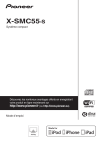
Enlace público actualizado
El enlace público a tu chat ha sido actualizado.